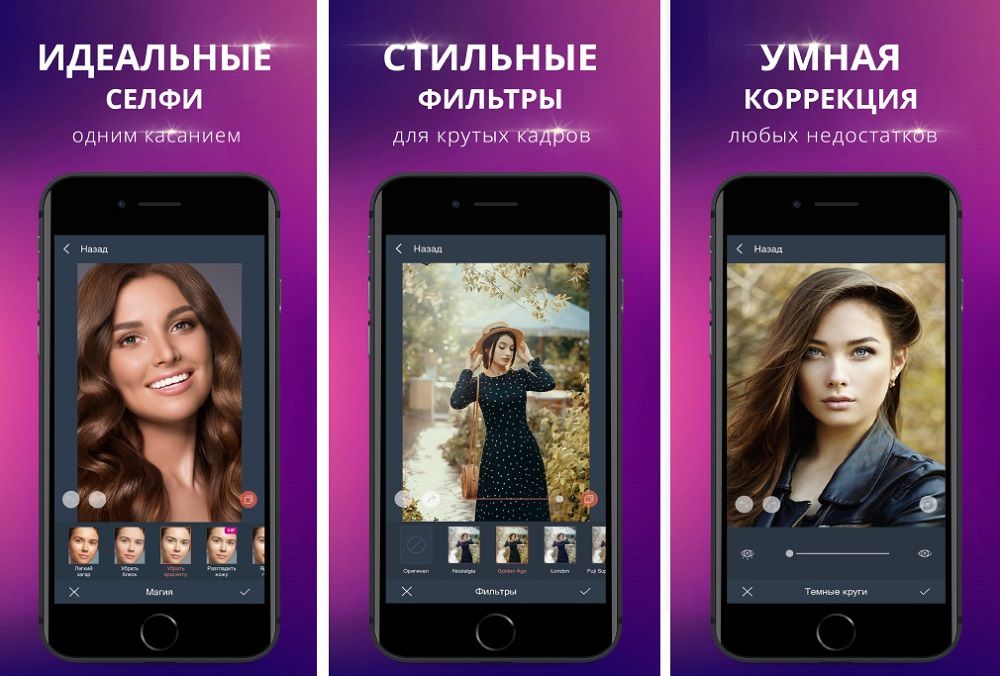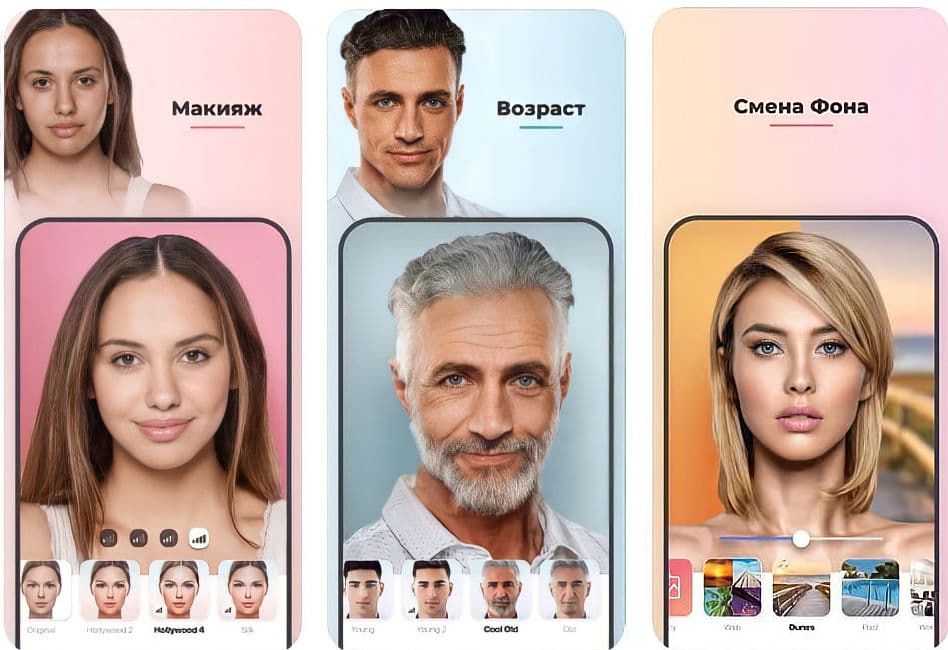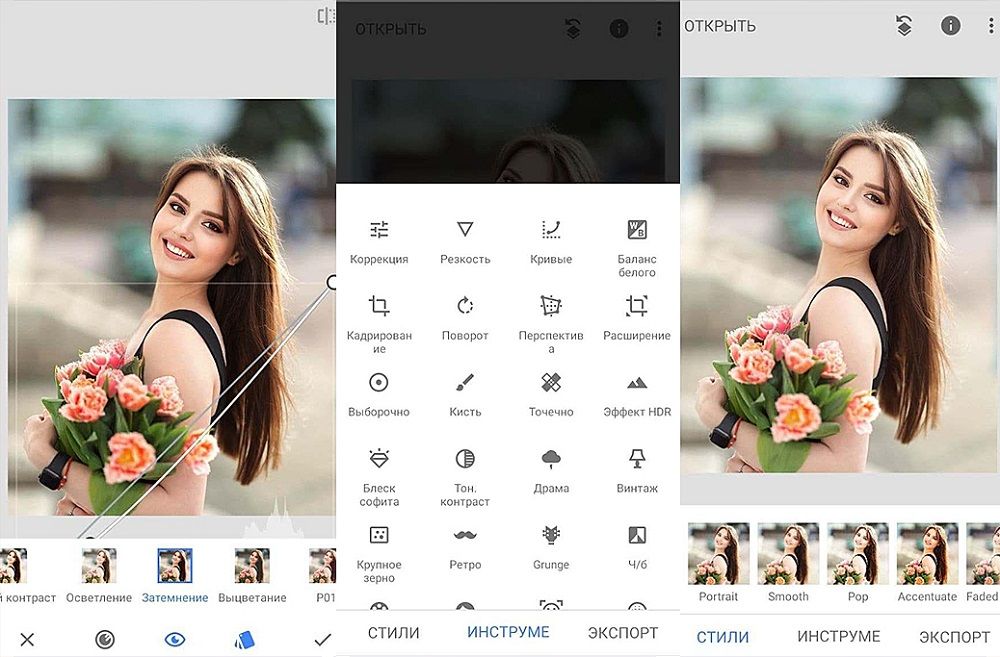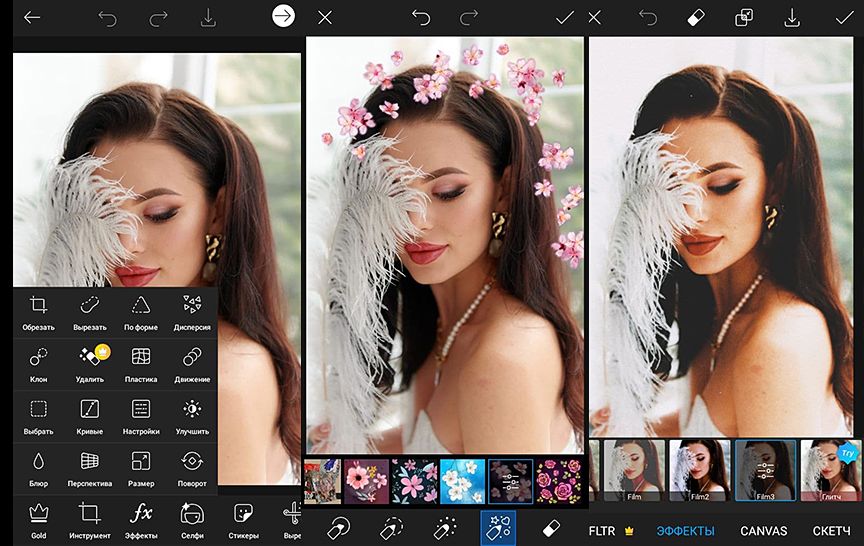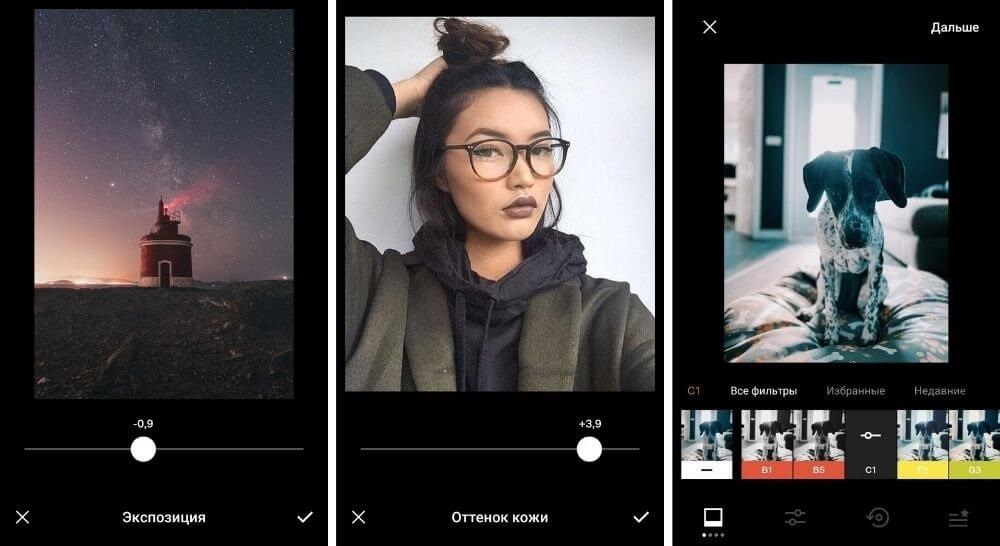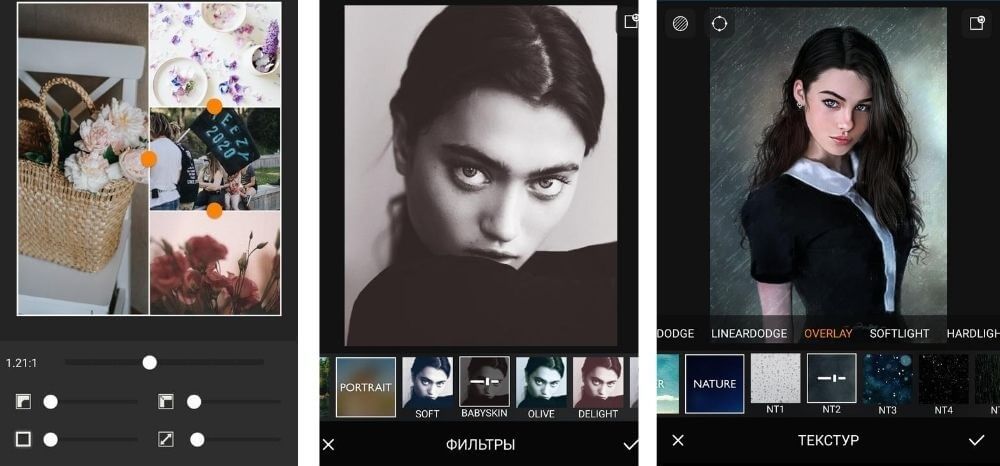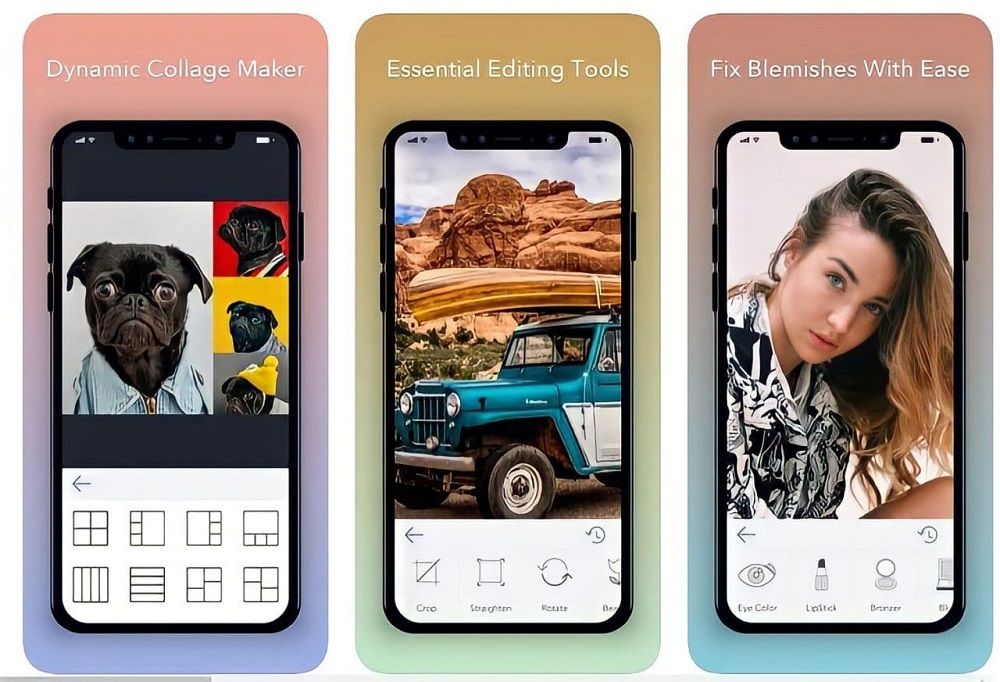Обновил: Сергей Ломакин
Мы нашли и проверили 70 сервисов, которые точно работают в России. Поехали!
Эта подборка впервые была опубликована более семи лет назад. В нее вошли около 30 веб-сервисов, с помощью которых можно создать картинки с текстом. За три года появилось много новых инструментов для работы с визуальным контентом. Благодаря удобным мобильным приложениям люди научились создавать шедевры буквально на ходу. Поэтому в обновленную подборку вошли многофункциональные инструменты. С ними можно обрабатывать фото в режиме онлайн в браузере или в приложении для смартфона. В списке есть разные сервисы и программы: от простых и даже детских до профессиональных визуальных редакторов.
Мы проверили каждый сервис вручную и каждый из них работает с российскими пользователями в 2022 году.
Сервисы и программы для обработки фото
В этом разделе представлены фоторедакторы: веб-сервисы и программы для обработки фото.
1. PicMonkey
Платный сервис. Есть бесплатный тестовый период. Вы можете загрузить фото с жесткого диска или сетевых ресурсов, обрезать его, изменить размер, поменять фон, добавить надпись или эффекты. Начальный тариф обойдется в 6 долларов за месяц использования.
В PicMonkey можно быстро удалить фон или воспользоваться крутыми эффектами
2. BeFunky
Условно бесплатный фоторедактор. Базовые функции доступны свободно, некоторые эффекты и инструменты нужно покупать. В бесплатной версии в личном кабинете демонстрируется реклама. Русифицированный интерфейс облегчает работу с сервисом.
Фоторедактор с широкой функциональностью: фото можно обрабатывать фильтрами, добавлять надписи, изменять размер, менять изображение с помощью стильных эффектов. Доступна ретушь, графика, изменение текстуры.
BeFunky содержит 10 главных разделов (от менеджера изображений до работы с текстурой и типографикой)
Пользователям доступны сервисы «Менеджер коллажей» и «Дизайнер», с помощью которых можно создавать коллажи и элементы дизайна, например, шапки для блогов, постеры, инфографику. Большинство функций в инструменте «Дизайнер» платные.
В разделе Editor’s Choice все дизайны сгруппированы по типу носителя (баннеры, соцсети, YouTube, инвайты, инфографика)
3. Fotor
Сервис условно бесплатный. Свободная подписка позволяет ретушировать фото, применять к нему эффекты, добавлять текст, рамки, стикеры. Платная подписка стоит 8.99 $ в месяц. Владельцы платного аккаунта используют сервис без рекламы в личном кабинете и получают доступ ко всей функциональности. Есть приложение для Android и iOS.
Вы можете обрезать изображения, изменять их размер, добавлять текст к фотографиям, создавать фотоколлажи и легко создавать графические дизайны.
4. MS Paint
Отличный бесплатный редактор фото. Может добавить на изображение текст и указатели, обрезать, повернуть изображение, изменить размер, выполнить другие действия. Установлен в качестве стандартного приложения на старых версиях ОС Windows. В новых версиях Windows MS Paint больше недоступен.
Так выглядит MS Paint. Есть только примитивные инструменты, о работе со слоями, например, можно забыть
5. PicsArt Photo Studio
PicsArt – инструмент для редактирования фотографий, который позволяет изменять изображения различными способами, применяя маски, создавая коллажи, добавляя рамки и края, наклейки, текст, поворачивая изображения, настраивая цвет и многое другое. Особого упоминания заслуживают эффекты, которые позволяют применять фильтры, очень похожие на те, что используются в запрещенной соцсети.
Доступно множество вариантов придания снимку последнего штриха, например комический эффект, неоновый, бумажный, эффект старой бумаги или расфокусировка. Отредактированными фото из приложения PicsArt, можно поделиться напрямую в разных социальных сетях, включая, Twitter, Flickr, Dropbox или Tumblr.
Есть версии для iOS и Android.
В Picsart доступна обширная библиотека готовых шаблонов и дизайнов
6. GIMP
Эту программу традиционно рассматривают в качестве бесплатной альтернативы «Фотошопу». Есть версия для ОС Linux и Windows.
С помощью GIMP можно рисовать, ретушировать фото, выполнять фотокоррекцию, использовать фильтры, есть работа с масками и слоями.
Выберите несколько слоев и напишите название набора. Теперь этот набор можно снова выбрать в любое время
7. Pixlr
Фоторедактор с широкой функциональностью. Можно использовать онлайн, в качестве расширения для браузера, на мобильных под управлением iOS и Android.
Редактирование изображения в PIXLR E не вызовет сложностей у тех, кто на ты с профессиональными графическими редакторами
8. InShot
InShot – многофункциональное мобильное приложение для редактирования фотографий и видео для iOS и Android, которое позволяет вам использовать даже сложные инструменты улучшения исходников.
Несмотря на то, что приложение бесплатное, во время редактирования вы будете видеть рекламу в верхней части экрана, а готовое фото будет помечено водяным знаком с логотипом InShot в правом нижнем углу экрана. Если вас это устраивает, то платить не нужно. Платный тариф без рекламы и ватермарков обойдется в 2.99 $.
В InShot можно работать не только с фотографиями, но и с видеороликами

Как убрать водяной знак в Photoshop – простые инструкции
9. Bonfire Photo Editor Pro
Этот фоторедактор позиционируется как профессиональный. Ретуширует фото, добавляет эффекты и фильтры. Есть инструмент добавления макияжа на селфи.
В Bonfire Photo Editor Pro можно делать потрясающие стилизации под разные техники рисования (масло, гуашь)
10. LunaPic
Бесплатный онлайн-редактор. Есть инструменты для рисования, цветокоррекции, эффекты, анимация. После загрузки изображения в нем можно работать с фильтрами, границами, слоями, масками и даже создавать анимацию.
LunaPic – онлайн-редактор, который позволяет загружать, редактировать и делиться своими фотографиями
11. FotoFlexer
Онлайн-инструмент имеет множество опций редактирования изображений, большое количество эффектов и фильтров для быстрой ретуши и восстановления фотографий. Есть функция создания коллажей. Фоторедактор имеет приятные эффекты наложения.
Благодаря полной интеграции с популярными сайтами для обмена фотографиями в социальных сетях, FotoFlexer является эффективным инструментом для тех, кто часто расшаривает свои фотографии.
Фильтры и эффекты в FotoFlexer не так развиты, как в других фоторедакторах.
12. Ribbet
Фоторедактор. Доступен в базовой версии онлайн. Также есть расширение для Chrome и приложение для iOS. Ribbet добавляет на фото эффекты, делает надписи. Есть тематические стикеры, рамки и много других инструментов.
Ribbet дает простые в использовании, но мощные инструменты для редактирования фотографий на все случаи жизни. Начните с нуля или сразу выберите готовый шаблон, а затем добавьте эффекты, текст и наклейки, которые соответствуют требуемому дизайну.
Здесь есть не только готовые шаблоны, но и стикеры, оверлеи, коллажи и другие графические компоненты
13. Poladroid
Быстро стилизует картинки под фото, сделанные с помощью легендарного фотоаппарата. Требуется установка на компьютер.
Стилизация под полароидные снимки позволяет взглянуть на объекты под новым углом
14. iPiccy
Фоторедактор и инструмент для создания коллажей. iPiccy удобен тем, что это онлайн-редактор и хорошо продуманный инструмент именно для создания коллажей.
С помощью этого редактора можно легко создавать сложные дизайны.
Автоматическая настройка фотографий одним кликом мыши, как и обрезка, поворот и изменение размера изображений
15. Portrait Pro
Уникальный по функциям платный фоторедактор с прицелом на редактирование портретов (чистая кожа, мейкап, волосы, глаза, другие умные фильтры). Позиционируется в качестве профессионального ПО. Стоит $54.95, есть тестовый период.
PortraitPro — отличный инструмент для тех, кто только начинает ретушировать портреты. Он простой, но невероятно мощный и дает приятные результаты за считанные секунды.
Пару движений и перед нами совершенно другой человек
16. Pixelz Solo
Интересный редактор для онлайн-ритейлеров. Главная возможность – замена фона изображений. Фото обрабатывают живые люди по запросу пользователя. Платный инструмент, есть тестовая возможность обработать три фото бесплатно.
Бесплатные изображения будут вычтены из вашего следующего заказа при его оформлении.
17. polarr
Бесплатный онлайн-редактор фотографий, который позволяет создавать различные фотоэффекты, применяя слои, фильтры и маски к своим изображениям, а затем использовать эти изображения в проектах графического дизайна.
Программное обеспечение работает онлайн и через собственные приложения на устройствах Windows, Mac, iOS и Android.
Есть фильтры и эффекты, инструменты цветокоррекции, ретуширования и рисования.
Все фильтры в polarr разделены по категориям (современные, фильм, оттенок кожи, распад, атмосфера)
18. piZap
Онлайн-редактор piZap. В Pizap есть фильтры, стикеры, возможность добавлять текст, создавать мемы, рисовать, ретушировать фото. Базовая версия доступна бесплатно. С тарифным планом piZap Pro вы получаете доступ без рекламы к сотням шрифтов, стоковым изображениям (без лицензионных отчислений), фильтрам, наклейкам, макетам коллажей и многому другому.
piZap позволяет легко продемонстрировать свои творческие способности при помощи необычных паттернов и готовых компонентов дизайна
19. SnapsTouch
Инструмент превращает фото в рисунки, выполненные с помощью разных инструментов и техник. Доступен бесплатно.
Snapstouch предоставляет инструменты для преобразования фотографий в набросок (включая карандашный вариант), картину, рисунок, контур.
20. Sumo Paint
Функциональный онлайн-редактор. Базовые инструменты доступны бесплатно. Умеет рисовать, корректировать фото, кадрировать, корректировать цвета. Разработчики позиционируют сервис в качестве браузерной версии «Фотошопа».
Основными преимуществами Sumo Paint являются простые в использовании инструменты + их широкий набор даже в бесплатной версии
21. ImageBot
Бесплатный фоторедактор. Есть фильтры и эффекты, стикеры, инструменты для рисования. Можно добавить текст на фото.
Это уникальный пример «законсервированного» редактора, который остался неизменным с 2016 года
22. Online Image Editor
Простой, но полезный редактор. Корректирует цвета. Добавляет на фото текст, рамки, формы. Доступен бесплатно.
Легко изменить размер, обрезать и добавить текст к изображению. Также можно сделать анимированное изображение на основе фотографии
23. Pho.to
С помощью Pho.to можно добавить эффекты, рамки и стикеры. Есть инструменты цветокоррекции и ретуширования.
Обрезка, поворот, цвета, резкость, стикеры, текст, эффекты, рамки, текстуры – основные разделы редактора
24. Photo505
Огромная коллекция фильтров и эффектов для обработки фото. Здесь вообще ничего нет, кроме шаблонов. Выберите эффект, загрузите фотографию и сразу увидите получившийся результат.
Чтобы не получилось плохо, загружайте фото хорошего качества и высокого разрешения (минимум от 1000 пикселей)
Разработаем вам фирменный стиль
Быстро и красиво!
Подробнее

Инструменты для создания инфографики, гифок, мемов, демотиваторов, открыток
В этом разделе есть как серьезные инструменты для профессионалов, так и сервисы и программы для создания развлекательного контента.
25. Piktochart
Piktochart – онлайн-редактор для создания инфографики, слайдов презентаций, отчетов, листовок, плакатов и многого другого как для печатных, так и для онлайн-каналов. Сочетая диаграммы, графики, текст и встроенную графику, преподаватели и учащиеся могут легко собирать и представлять информацию с помощью интерфейса перетаскивания.
Этот условно бесплатный сервис позволяет просто и быстро создавать качественную инфографику. Базовые возможности доступны бесплатно. Доступ к полной функциональности стоит от $14 в месяц. Для неприбыльных организаций и образовательных учреждений есть льготные условия.
Piktochart состоит из семи разделов: графика, компоненты дизайна, загрузки, бэкграунды, текст, цветовые схемы, инструменты
С помощью Piktochart также можно создавать презентации и макеты для полиграфической продукции: плакатов и флаеров.
26. Infogram
Мой любимый сервис для создания инфографики. Условно бесплатный инструмент: базовые функции доступны бесплатно, доступ ко всем возможностям платный. В число интересных возможностей платного аккаунта входят:
- Добавление в инфографику своего логотипа.
- Публикация кликабельных ссылок на графиках.
- Премиальные шаблоны инфографики.
- Неограниченное количество проектов.
Стоимость платных пакетов начинается с $19 в месяц.
Доступно большое количество шаблонов для разных целей (постеры, карты, диаграммы, посты в соцсетях)
27. LogoGarden
Это сервис для создания логотипов. Регистрация не требуется. Сервис распознает только латиницу, что неудобно для русскоязычных пользователей. Самостоятельно можно делать шаблонные логотипы.
Пользователь может:
- Выбрать готовый шаблон из разных категорий.
- Выбрать подходящий шрифт.
- Применить эффекты к изображению и тексту.
Удобно, что все паттерны разнесены по категориям (дети, алфавит, красота, компьютеры, мода, декор, еда, спорт)
28. LogotypeMaker
Сервис для создания логотипов. Чтобы начать работу, необходимо ввести название компании в специальное поле на главной странице. После этого сервис предлагает шаблоны логотипа, которые можно кастомизировать.
После завершения работы можно сохранить логотип и купить доступ к скачиванию. Стоимость базовой подписки, которая дает доступ к файлам в формате .PNG с расширением 300 dpi, составляет $19.99 в месяц с доступом навсегда.
Результат весьма недурный для полностью автоматического генератора
29. Quozio
Quozio – это онлайн-конструктор цитат, который позволяет создавать красивые изображения из ваших любимых цитат и мыслей. Просто загрузите свою цитату и автора, и Quozio мгновенно создаст десятки изображений цитат с профессиональным дизайном, из которых вы сами сможете выбрать наилучший вариант. И самое приятное: можно не только сохранить, но и поделиться своим творением на Pinterest, в Twitter или в запрещенных в России соцсетях.
Quozio позволяет поделиться созданной открыткой в разных социальных сетях
30. Quotescover
Этот сервис позволяет создавать картинки с цитатами. Здесь можно найти интересные цитаты известных англоязычных людей, а также использовать любимые цитаты, которых нет в списке. Сервис поддерживает только латиницу. С его помощью можно оформлять:
- Обложки и посты для соцсетей.
- Обои для рабочего стола.
- Скринсейверы для смартфонов и планшетов.
- Шаблоны для полиграфии и принты для одежды.
- Плакаты, объявления.
Можно работать через мастер открыток или вручную, в визуальном редакторе. Кириллица поддерживается, но все такие шрифты некрасивые и не составляют никакой конкуренции оригинальным шрифтам на основе латиницы:
Визуальный редактор простой, но функциональный. Есть поддержка слоев и дополнительных графических компонентов
31. Photovisi
Условно бесплатный сервис для создания коллажей, открыток, обложек для социальных сетей. К его достоинствам относится простота использования. Базовые возможности доступны бесплатно. Доступ к полной функциональности стартует от $2.5 в месяц.
Доступно большое количество шаблонов для цифровых носителей и печати
32. Smilebox
Программа для создания коллажей, открыток и обработки фото. После установки и регистрации ПО базовые функции доступны бесплатно. Воспользуйтесь этим инструментом, если хотите иметь возможность работать с фото независимо от подключения к интернету.
С помощью программы можно:
- Обрабатывать фото.
- Создавать открытки и коллажи.
- Делать флаеры и фотоальбомы.
- Оформлять электронные письма.
- Создавать видеооткрытки.
Smilebox отличается от других генераторов коллажей тем, что здесь представлены и анимированные варианты
33. Profile Picture Maker
C помощью этого сервиса можно оформить юзерпик для социальных сетей. Инструмент доступен бесплатно и без регистрации. Фото можно улучшать с помощью простого редактора. Также доступны шаблоны и эффекты. Можно загрузить фото с разрешением, которое подходит для VK, Twitter, LinkedIn, Pinterest и YouTube.
При желании можно поиграться с градиентами, прозрачностью и масками
34. Internet Marketing Ninjas
C помощью этого инструмента можно быстро адаптировать изображение к публикации в соцсетях: изменить размер и обрезать фото. Можно выбрать произвольный размер изображения или сохранить фото в стандартном для соцсетей формате: как обложку или фото профиля для VK, Twitter, запрещенных в России соцсетей.
Удобно, что в строке Export Settings доступен десяток разнообразных шаблонов для всех соцсетей
35. Imgflip
C помощью этого бесплатного сервиса можно сделать GIF-анимацию из онлайн-видео, видео с компьютера или фотографий. Достаточно указать ссылку на видео или загрузить фото, выбрать параметры и сохранить файл в формате gif.
Также сервис умеет делать демотиваторы, простые диаграммы, мемы.
В Imgflip есть не только генератор мемов, но и подобие соцсети – с комментариями и рейтингами лучших мемов
36. Quickmeme
Чтобы создать шаблонный мем, нужно залогиниться с помощью учетной записи запрещенной в России соцсети, выбрать шаблон и добавить текст.
В Quickmeme также есть рейтинг мемов и возможность голосовать за лучшие варианты
37. Pin it
Расширение для браузера Pin it позволяет мгновенно опубликовать в Pinterest любое изображение, которое вы увидели в сети. Установите расширение, укажите доску для публикаций и пользуйтесь расширением.
После установки расширения в браузере, при вызове контекстного меню на страницу, появляется кнопка «Сохранить в Pinterest»
38. LICEcap
Удобный бесплатный инструмент для записи GIF-анимации с экрана. Программу нужно устанавливать на компьютер.Кстати, у разработчика LICEcap есть простой бесплатный фоторедактор SnapEase.
SnapEase позволяет импортировать фотографии (или папки), а затем обрезать, поворачивать, обесцвечивать, переименовывать или удалять изображения из общего списка
Есть еще несколько отечественных сервисов с аналогичной возможностью. Примеры:
- 1001 мем.
- Mem-arsenal.
- Memchik.
39. Snappa
Крутой инструмент для создания и редактирования фото, обложек для социальных сетей, инфографики. Есть платные и бесплатные функции.
Мы создаем миниатюру для видео YouTube (1280 x 720 пикселей) на основе готового шаблона
40. KeyShot
Платный инструмент для создания трехмерных снимков и анимации. В первую очередь подойдет онлайн-ритейлерам. Рендерить модели и пространства на рабочем ПК больше не придется.
KeyShot включает более 750 предустановленных материалов, еще тысячи находятся в облаке KeyShot. Также здесь есть расширенные возможности для создания собственных материалов, текстур, компонентов. Мощные инструменты KeyShot можно использовать не только для моделинга объектов, интерьеров, иных пространств, но и для работы с освещением и обработкой изображений на продакшене.
KeyShot обеспечивает 3D-рендеринг в реальном времени, мгновенно отображает результаты и сокращает время на создание реалистичных изображений продукта
41. QuickPictureTools
Простой инструмент Quick Picture Tools выполняет семь функций: комбинирование изображений в одно, сглаживание углов, растушевка краев, добавление текста, создание календаря, частичное размытие и добавление неоновых эффектов.
Идеальный вариант, если вам нужно добавить текст или объединить несколько изображений в одно
42. Big Huge Labs
Инструмент для создания демотиваторов, постеров, открыток. Требуется регистрация. Вот полный список того, что умеет создавать Big Huge Labs:
- Мотиватор.
- Плакат поп-арта.
- Постер фильма.
- Обложка журнала.
- Головоломка.
- Фотобудка.
- Мозаичная стилизация.
- Хокнейайзер (фотоколлаж в стиле художника Дэвида Хокни).
- Форекс.
- Картограф.
- Карманный альбом.
- Документы или удостоверение личности.
- Календарь.
- Коллекционная карта.
- В рамке.
- Обои.
- Генератор цветовой палитры.
- Стилизация из бисера.
- Обложка компакт-диска.
- Рекламный щит.
Просто выберите фотографию, размер и она преобразится в арт в стиле Энди Уорхола
Инструменты для создания скриншотов
Представленные в этом разделе инструменты делают снимки с экрана.
43. Jing
Бесплатная программа, которая поможет быстро сделать снимок с экрана или записать видео. Требуется установка и регистрация аккаунта.
44. Awesome Screenshot
Бесплатное расширение для браузера Chrome, которое позволяет быстро сделать снимок с экрана и обработать полученное изображение. Также инструмент поможет отредактировать имеющиеся фото и записывать видео с экрана.
Благодаря Awesome Screenshot вы можете делать скриншоты и записывать видео в одной программе

40 расширений для Google Chrome, необходимых в работе интернет-маркетолога
45. LightShot
Еще одна простая и бесплатная программа для создания снимков с экрана. С помощью LightShot на скриншот можно добавить текст, выделить область, добавить стрелки или нарисовать произвольные фигуры. LightShot также известен из-за скандалов связанных с нарушением конфиденциальности. Скриншоты сделанные LightShot часто оказывались в открытом доступе.
LightShot гораздо удобнее и функциональнее, чем скриншотер, встроенный в MacOS или Windows по-умолчанию
46. Скриншотер «Яндекс.Диска»
Простой и удобный скриншотер. Делает снимки с экрана, добавляет указатели, текст, выделяет области.
Интерфейс «Яндекс.Диска» позволяет управлять съемкой и редактированием скриншотов
Конвертеры и ресайзеры
В этом разделе несколько инструментов, с помощью которых удобно конвертировать файлы и менять размеры фото.
47. Simple Image Resizer
С помощью этого инструмента можно мгновенно изменить размер или разрешение фото. Для этого загрузите изображение и выберите новый размер. Сервис также умеет сжимать, оптимизировать и конвертировать фото. Поддерживает форматы PNG, JPG, PDF, GIF, BMP, TIFF.
Определить размер изображения можно указанием процентного уменьшения или указанием конкретных размеров
48. Picresize
Еще один сервис для изменения размеров фото. Также этот инструмент позволяет поворачивать фото и обрабатывать его с помощью простых эффектов.
Кроме ресайза, можно выбрать эффект и формат сохраняемого изображения
49. Конвертеры из PDF в JPG
Вот несколько инструментов:
- Smallpdf.
- ConvertMyImage.
- PDF to Image.
- PDF Converter.
Мобильные инструменты для работы с фото
В этом разделе представлены приложения для Android и iOS, с помощью которых можно обрабатывать фото.
50. Snapseed
Бесплатное приложение для Android и iOS. Умеет менять фото с помощью фильтров и вручную, добавлять текст, кадрировать фото.
В Snapseed есть инструменты профессионального уровня для редактирования фото, например, работа с изображениями в формате RAW
51. VSCO
Мобильный инструмент для обработки фото. Доступен для iOS и Android. Приложение поможет добавить на фото фильтры, менять контрастность, цвета, делать другие улучшения.
Разные сценарии использования VSCO на айфоне
52. Perfect365 Makeup Photo Editor
Приложение для любителей, вернее, для любительниц селфи. Перед публикацией фото в Instagram приложение помогает добавить виртуальный макияж. Доступно для Android и iOS.
Ключевые особенности:
- Более 20 инструментов для макияжа и красоты для настройки личного стиля – тени, подводки, помады;
- Более 200 предустановленных стилей;
- Неограниченное количество настраиваемых цветов с палитрой Pro Color Palette;
- Видеоуроки от ваших любимых авторов YouTube;
- Рекомендации по продуктам для красоты и моды;
- Ежедневный макияж и модные советы.
Максимально точное «нанесение» макияжа благодаря передовому распознаванию лиц. Сохраняйте и делитесь своими образами в социальных сетях.
Доступны тонкие функции ретуши для эффекта сияния без макияжа
53. Prisma: Photo Editor, Filters
Популярное приложение для iOS и Android. Улучшает фото с помощью эффектов и фильтров. Есть платные и бесплатные функции.
54. MOLDIV
Фоторедактор для iOS и Android. Программа добавляет фоторамки, создает коллажи, добавляет к изображению фон и стикеры.
В последней версии добавлено более 280 новых наклеек, кроме того объединены категории, чтобы упростить и ускорить поиск наклеек.
55. Vinci
Мобильное приложение, использующее возможности нейросетей. Умеет ретушировать фото, добавлять арт-фильтры и эффекты. Доступно для Android и iOS.
Доступны десятки вдохновляющих фильтров для мгновенного редактирования фотографий
56. Photoshop Express
Большой фотошоп ушел, но его маленький брат остался. Это бесплатная мобильная версия «Фотошопа». С ней можно добавлять к фото фильтры, кадрировать изображения, ретушировать картинки. Есть версия для Android и iOS.
Основные сценарии использования Photoshop Express-Фоторедактора
57. Snapchat
Приложение для Android и iOS с функциями фоторедактора, мессенджера и социальной сети. С помощью Snapchat можно обмениваться с друзьями фото. Перед отправкой изображения можно редактировать.
Snapchat – полноценный суперапп со множеством функций (от чатов и музыки до полноценной соцсети)
58. YouCam Makeup
Приложение для юных любительниц селфи и соцсетей. Программа поможет добавить на фото макияж. Есть версия для iOS и Android.
Основные сценарии использования YouCam Makeup на одном фото
59. Afterlight
Мобильное приложение для редактирования фото. Добавляет фильтры, обрезает, кадрирует фото. Ссылка на Google Play и iTunes.
Работа с фильтрами в Afterlight такая же, как и в других приложениях-фоторедакторов
60. Retrica
Приложение для создания фото и коротких видео. С помощью Retrica можно добавлять к изображениям фильтры, стикеры, текст. Есть возможность делать коллажи. Можно пользоваться на Android и iOS.
Основные сценарии использования приложения Retrica на iOS
61. AirBrush
Приложение для любительниц селфи. Доступно для iOS и Android. Улучшает фото, устраняет дефекты, добавляет макияж. В AirBrush есть удаление прыщей, разглаживание морщин, выравнивание тона кожи, отбеливание зубов и многое другое.
Автоматическое улучшение фото в разных стилях
62. Cupslice
Удобный мобильный редактор. С помощью фильтров улучшает фото перед публикацией в соцсетях.
Cupslice доступен только для Android, версии для iOS все ещё не существует
63. Pics Art
Мобильный фоторедактор для iOS и Android. Есть фильтры, стикеры, инструменты рисования. Умеет делать коллажи.
Pics Art удобен тем, что имеет сотни готовых шаблонов для редактирования и добавления объектов на фото
64. LightX
Мобильный редактор. Приложение находится в разработке, но уже доступно для скачивания на Google Play. Меняет фон, добавляет текст. Есть инструменты для рисования.
Сглаживаем несовершенства кожи при помощи LightX
65. Photo Lab
С помощью программы можно делать коллажи и анимированные открытки. Фотографии можно менять с помощью эффектов. Есть версии для Android и iOS.
Основные сценарии использования Photo Lab
66. Cymera
Приложение для Android и iOS. Предназначено для любительниц бьюти-фото: добавляет эффекты и макияж, маскирует недостатки кожи. У Cymera более 200 миллионов пользователей по всему миру. По сути это мощный редактор и бьюти-камера «2 в 1».
В Cymera есть собственные фильтры, коллажи, ретушь
67. Square InstaPic
Приложение для обработки фото перед публикацией в Instagram. Добавляет фильтры, фон, рамки. Обрезает, кадрирует изображение. Можно установить на Android и iOS.
68. BeautyPlus
Фоторедактор для ценительниц красоты. Визуально улучшает состояние и цвет кожи, маскирует недостатки, удаляет темные круги под глазами, отбеливает зубы и совершает много других виртуально омолаживающих процедур. Доступен для Android и iOS.
В BeautyPlus можно получить идеальное селфи с помощью инструмента Auto-Beautification
69. Редактор фотографий DHQ Solutions
С помощью мобильного редактора можно добавить на фото фильтры и эффекты, сделать коллаж или открытку, масштабировать. Есть инструмент рисования.
В DHQ Solutions фильтров не так много, как в других редакторах, но зато оставлены самые популярные варианты
70. PhotoDirector
Приложение для мобильных. Умеет добавлять к фото рамки и сцены, создавать коллажи. С помощью PhotoDirector можно удалять с изображения отдельные объекты.
Особенно удобно в PhotoDirector удалять отдельные объекты с фотографии
Если вы хотите делегировать обработку фото специалистам, последний пункт в подборке для вас.
Спасибо!
Ваша заявка принята.
Мы свяжемся с вами в ближайшее время.
71. Биржи фриланса
На биржах можно практически мгновенно найти специалистов, которые обработают фото. Вот несколько примеров:
- Kwork.
- Fl.ru.
- Freelance.ru.
Возможно, вы знаете какие-то классные инструменты для работы с фото, которые не вошли в подборку? Напишите о них в комментариях.

Как обработать фото без приложений в 2023 году
Зачем нужна постобработка фотографий
Постобработка – это возможность улучшить исходный снимок, а иногда показать через него свое видение мира. Для этого в арсенале фотохудожника есть много технических приемов, средств выражения и инструментов, которые помогают претворить идею в жизнь. Конечно, при условии правильно подобранного софта.
Перед редактированием обязательно проведите анализ фото: что именно в нем нужно улучшить? К какой именно цветовой схеме вы хотите прийти? Какое настроение подчеркнуть? Упрощенно схема анализа будет выглядеть так:
- кадрирование,
- выравнивание экспозиции,
- удаление шума,
- выравнивание баланса белого,
- удаление лишних объектов,
- ретушь (для портретных фотографий),
- цветокоррекция,
- спецэффекты.
Ниже мы покажем, как редактировать фотографию, используя данный алгоритм.
Редактирование фото в ФотоМОНТАЖе: пошаговая инструкция
Работать будем в программе ФотоМОНТАЖ. Это русскоязычный фоторедактор для Windows с простым в освоении интерфейсом, поддерживающий работу со слоями и масками. Выбранная нами фотография незашумленная и имеет правильный баланс белого, поэтому эти пункты из нашей схемы мы рассматривать не станем.
Установка программы
Скачайте ФотоМОНТАЖ бесплатно, установите программу и откройте в ней снимок.
Кадрирование
Обрезка помогает выстроить правильную композицию и отсечь все лишнее с фотографии. Например, на нашем изображении кусок дерева и камень с левой стороны кадра совсем не к месту. Поэтому ищем на панели редактора инструмент «Кадрирование» и активируем его. Перемещая края сетки, располагаем в ней только ту область снимка, которую хотим оставить для дальнейшего редактирования. Затемненные участки кадра будут удалены, после того как применим операцию.
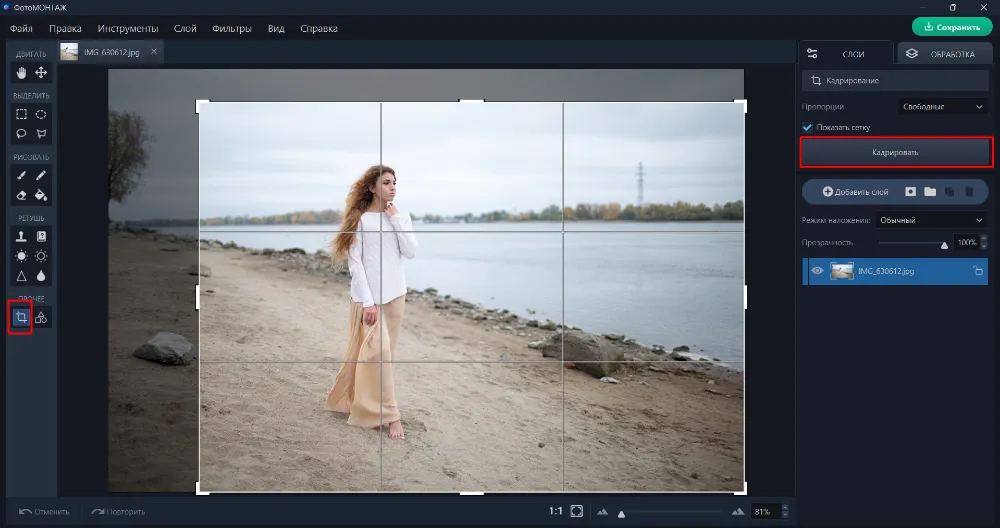

Совет:
кадрирование выполняется не наобум, а с учетом правила третей. Это значит, что главный объект съемки должен располагаться на пересечении горизонтальных или вертикальных линий.
Экспозиция
Если кадр выглядит слишком темным или слишком светлым, значит, фотограф допустил ошибку в настройках экспозиции. Этот недочет легко исправить, влияя на темные и светлые тона. Для этого нам следует переключиться на вкладку «Обработка» (в правой верхней части рабочего экрана) и открыть пункт «Основные фильтры». Здесь вы увидите шкалы, отвечающие за параметры светокоррекции. Исходный снимок пересвечен, поэтому мы понизим экспозицию. Вы можете увидеть, что картинка стала контрастнее.
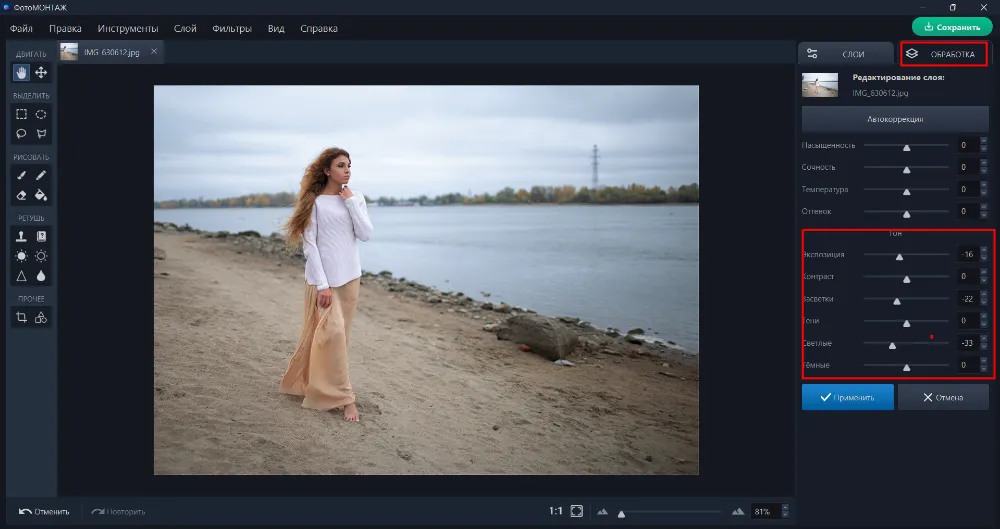

Совет:
чтобы повлиять на светотень локально и выбить на снимке как можно больше деталей, света уводите в тени, а тени – в света. Для этого используйте ползунки «Засветки», «Светлые», «Тени» и «Темные».
Настройка цвета
В разделе «Основные фильтры» можно также повлиять на температуру снимка, его насыщенность, сочность и задать главенствующий оттенок. Все это не является обязательным этапом редактирования и применяется лишь по мере необходимости.
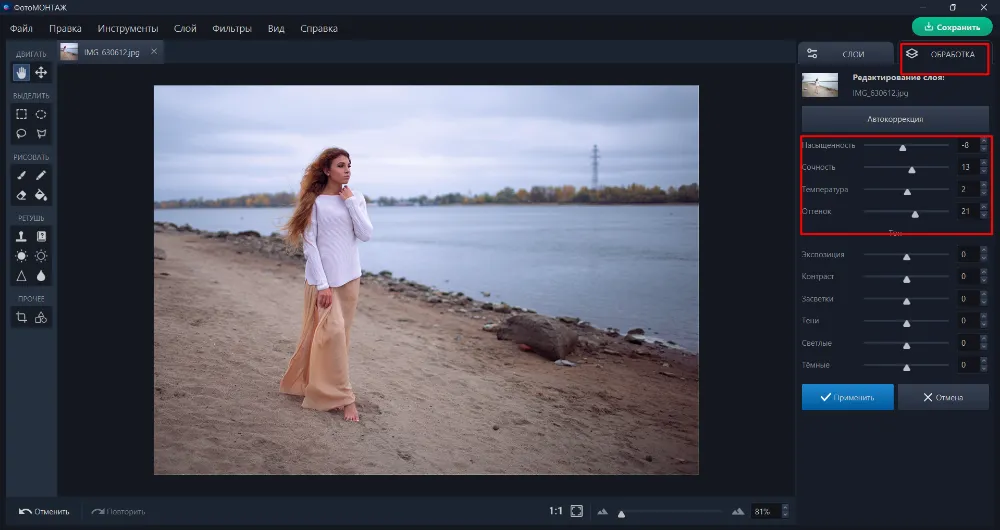

Совет:
температурный баланс помогает подчеркнуть настроение снимка: холодное, мрачное или теплое, приветливое. В соответствии с выбранной температурой должна проводиться дальнейшая цветокоррекция. Для теплой фотографии выбирайте красные, желтые, коричневые оттенки. Для холодной – голубые, зеленые, фиолетовые.
Автокоррекция
При помощи опции «Автоулучшение» (раздел «Обработка») вы можете отредактировать фото по нескольким параметрам в один клик. Данная опция работает не для всех фотографий, поэтому вы можете самостоятельно отключить некоторые пункты. Например, убрать добавочный контраст «Кривых» или отключить «Экспозицию», если изначальный кадр оптимально сбалансирован по светотени. Для выключения функции достаточно просто снять галочку напротив соответствующего пункта.
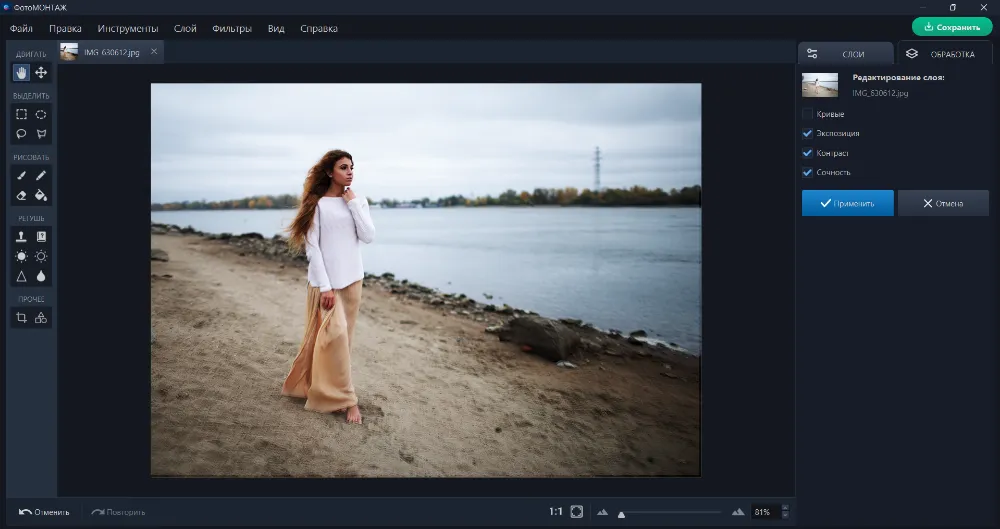
Удаление лишних объектов
Провода, мелкие камни, мусорные баки и прочие объекты, попавшие в кадр, называются визуальным мусором. Они буквально замусоривают плоскость картинки, отвлекают внимание зрителя и никак не работают на концепцию снимка. Избавиться от лишних объектов можно при помощи «Штампа».
Найдите его в категории «Ретушь» на панели инструментов слева. Приблизьте проблемное место с помощью ползунка на масштабирующей шкале внизу экрана, затем наведитесь курсором на участок рядом с объектом, подлежащим удалению. Зажмите клавишу «Alt» и щелкните левой кнопкой мышки. Таким образом пройдет забор фрагментов для копирования.
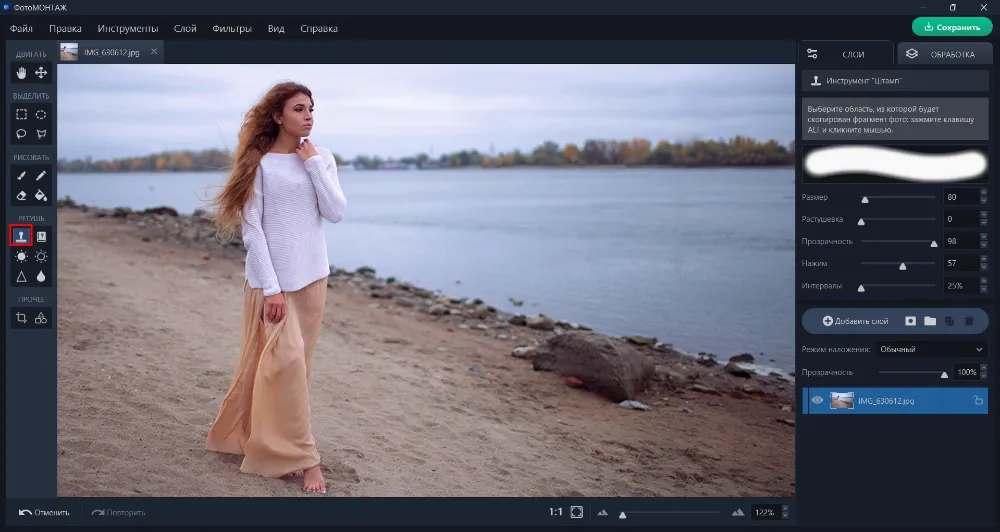
Теперь прокрасьте кистью проблемный участок – у нас это вышка за рекой. Удаляйте объект постепенно – это гарантирует качественный результат. Чтобы «Штамп» не оставлял следов и не развозил грязь, понизьте его непрозрачность (примерно до 98%).

Рекомендуем
Как убрать лишние предметы и человека с фото: тестируем 9 программ
Читать статью
Замена фона/неба
Довольно частый прием при улучшении невзрачных снимков – это подбор другого фона или неба. В ФотоМОНТАЖе для этого есть полуавтоматическая опция, которая так и называется «Замена фона». Находится она в разделе «Обработка». Принцип работы прост: кистью зеленого цвета вы выделяете объект, который нужно сохранить, а красной – участки, нуждающиеся в замене. Параметр «Расширение» маски должен стоять на единице. После того, как вы закончите работать с красной кистью, участки, отмеченные ею, удалятся со снимка автоматически.
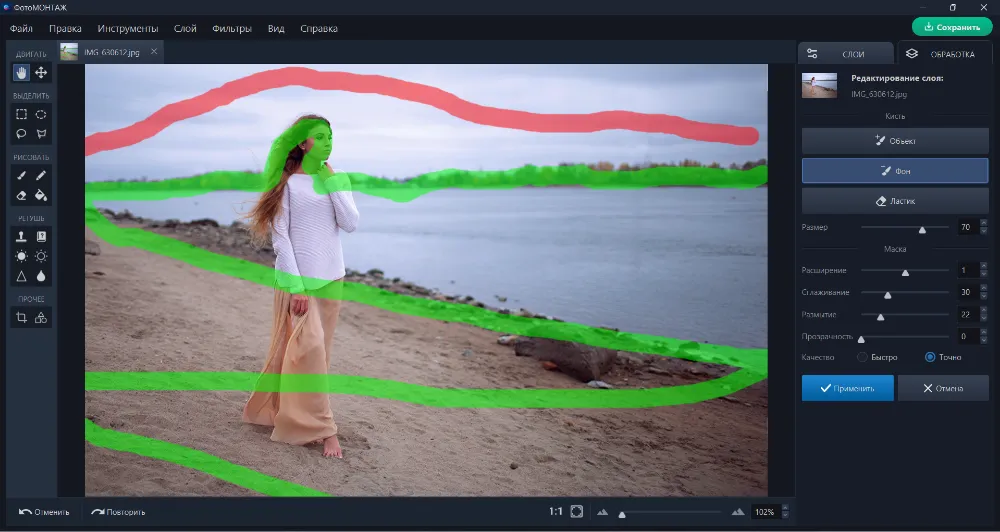
Теперь переключитесь на раздел «Слои» и пройдите по пути «Слой» – «Слой из файла». Укажите путь к фотографии, которой хотите заменить фон или небо, и откройте ее в программе. Затем перетащите новый слой под исходный. И при помощи трансформации определите положение картинки. Для естественного вписания в картинку постороннего объекта края нужно смягчить инструментом «Размытие», а также совместить по цвету.
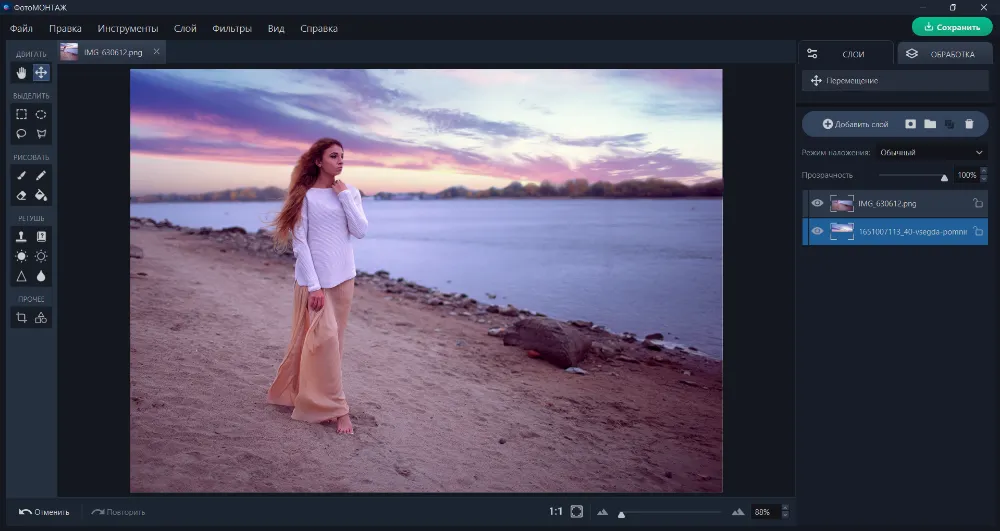
Замену неба рекомендуется проводить на изображениях, где небо представляет собой белый холст без единой детали. На нашем же снимке небо нас устраивает, поэтому оставим его исходным и перейдем к следующему параметру обработки.

Рекомендуем
Как изменить фон на фото: 5 лучших программ для замены фона
Читать статью
Добавляем эффекты и фигуры
Для редактирования фото в ФотоМОНТАЖе предусмотрена коллекция графических элементов, градиенты и фоны, которые можно накладывать в разных режимах и получать интересные результаты. Материал сосредоточен в разделе «Слои». В списке вы можете выбрать любую категорию, содержимое которой вписывается в вашу обработку.
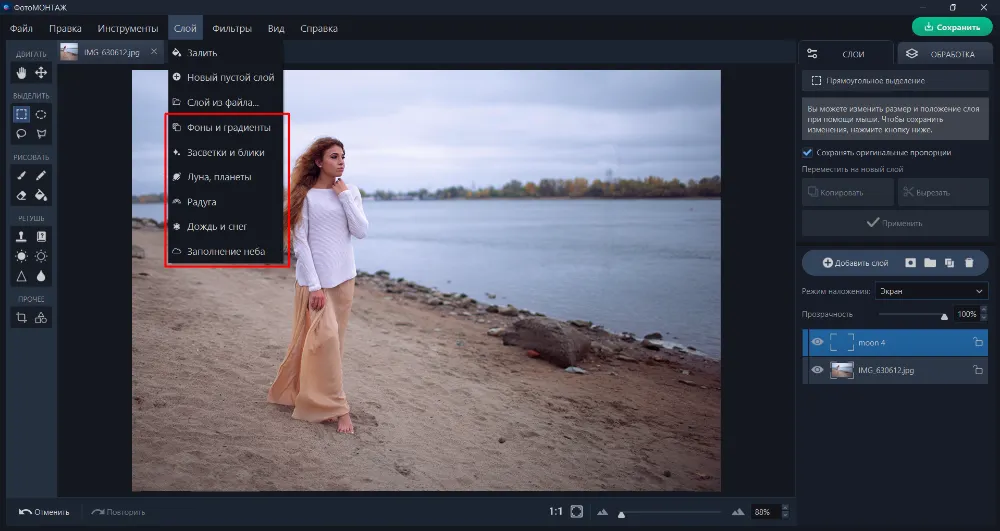
Для примера откроем категорию «Луна и планеты», выберем подходящий объект (пусть это будет рожок луны, видимый днем) и поменяем режим наложения на «Экран». Так наш месяц вполне органично впишется в пейзаж.
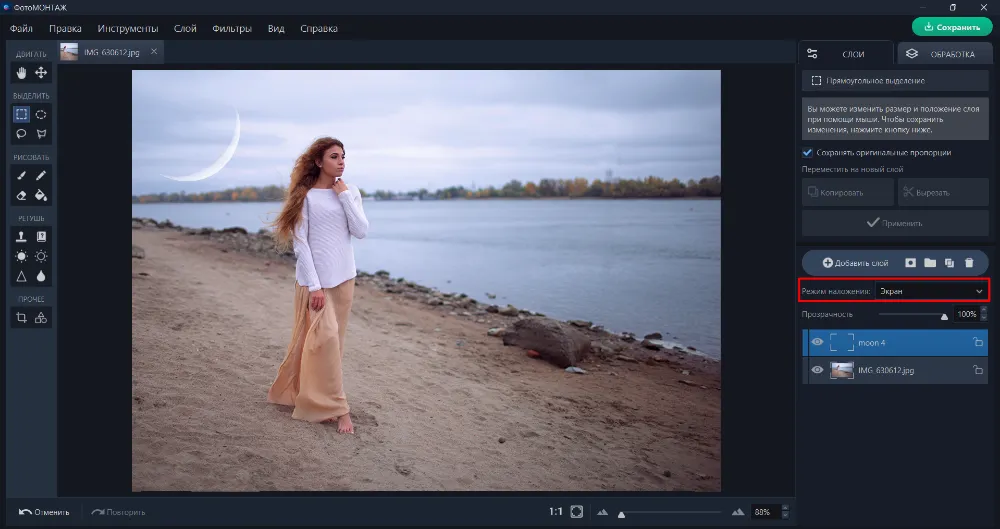
Выбирая объекты, вы можете в дальнейшем понижать непрозрачность слоя или скрывать масками те части снимка, где этого эффекта слишком много. Также вы можете украсить небо радугой, молниями, летящими птицами и т.п.
Стилизация и спецэффекты
Если ваш редактор имеет встроенные фильтры или поддерживает их загрузку из интернета, то вы точно знаете, как красиво редактировать фото. Художественный фильтр можно использовать как для монообработки, так и в качестве одного из этапов коррекции снимка. Тогда конечный эффект будет еще более заметен.
Для начала создадим дубликат фонового слоя. Находясь на фоне, кликните по нему правой кнопкой мышки и выберите пункт «Дублировать», после чего поменяйте местами дубликат и слой с месяцем путем перетаскивания слоев.
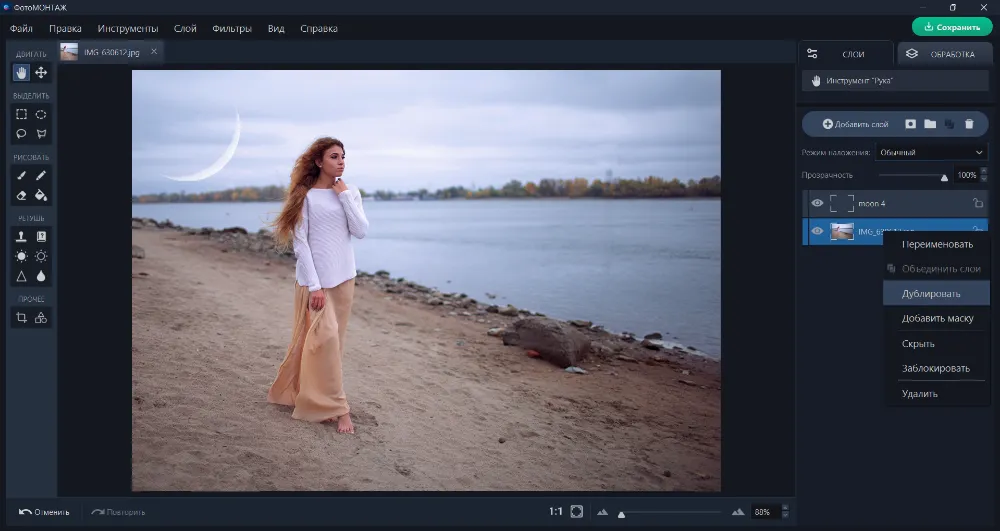
Далее во вкладке «Обработка» найдите раздел «Эффекты 3D lut». Выберите тот, который вам нравится, и при необходимости понизьте выраженность эффекта при помощи ползунка на шкале «Прозрачность».
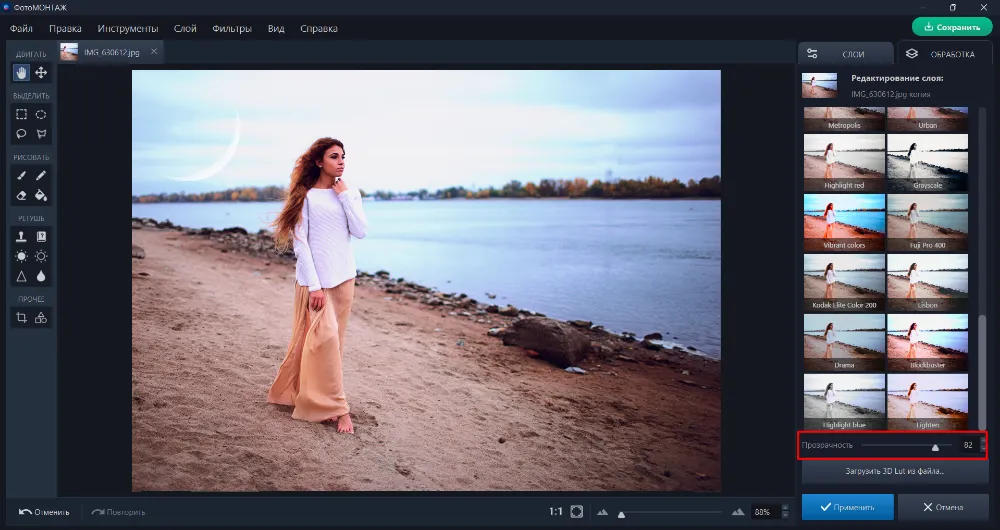
Сохраните изображение
Самый короткий путь сохранить фото на ПК – нажать на зеленую кнопку в правой верхней части экрана. Выберите папку, куда сохранится файл, укажите формат, после чего повысьте качество снимка на сто процентов и наконец сохраните работу.
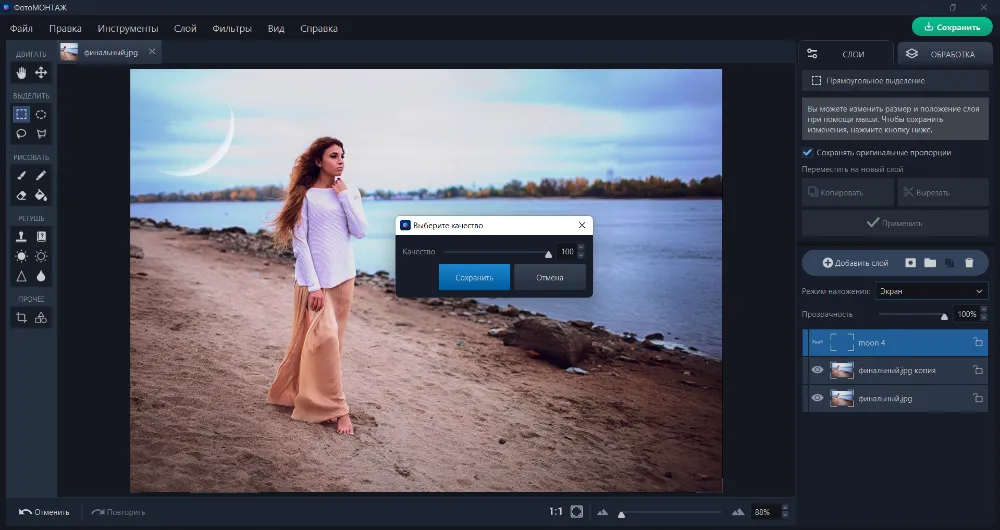
Как отредактировать фото красиво: советы профи
- Изучите правила построения композиции: «золотого сечения», «спирали», симметрии, ведущих линий и т.п. Правильная композиция благотворно влияет на зрителя, а также концентрирует внимание на тех деталях, которые хотел подчеркнуть фотохудожник.
- Используйте цветовой круг Иттена при работе с цветом. Есть схемы – сочетания определенных цветов и оттенков, которые наиболее мощно воздействуют на зрителя. Эти знания помогут вам профессионально обрабатывать снимки.
- Не пренебрегайте техникой «Dodge&Burn». Она поможет расставить светотеневые акценты на снимке и подчеркнуть глубину и объем в кадре.
- Используйте слои и маски, так вы сможете прорабатывать локальные проблемы без потери качества общего кадра.
- Используйте режимы наложения. С их помощью можно накладывать текстуры, блики, засветки, градиенты и прочие графические элементы.
- И наконец, не бойтесь экспериментировать. Неустанно изучайте уроки по постобработке тех фотографов, чьи работы вам нравятся. Однако умейте вовремя остановиться: копирование и подражание чужому стилю не сделают вас экспертом.
Изменение фотографии
С помощью приложения «Фотографии» вы можете легко обрезать, поворачивать, настраивать внешний вид, добавлять фильтр, а также писать или рисовать на фотографии, чтобы общаться и предоставлять контекст.
В поле поиска на панели задач введите Фотографии. В списке выберите Фотографии. Затем выберите фотографию, которую вы хотите изменить.
-
Выберите Изменить изображение (CTRL+E)
в верхней части экрана.
-
Выберите Обрезка, Корректировка, Фильтр или Разметка , чтобы начать редактирование.
-
Используйте эти функции, чтобы настроить свет, цвет, внешний вид и ощущение фотографии.
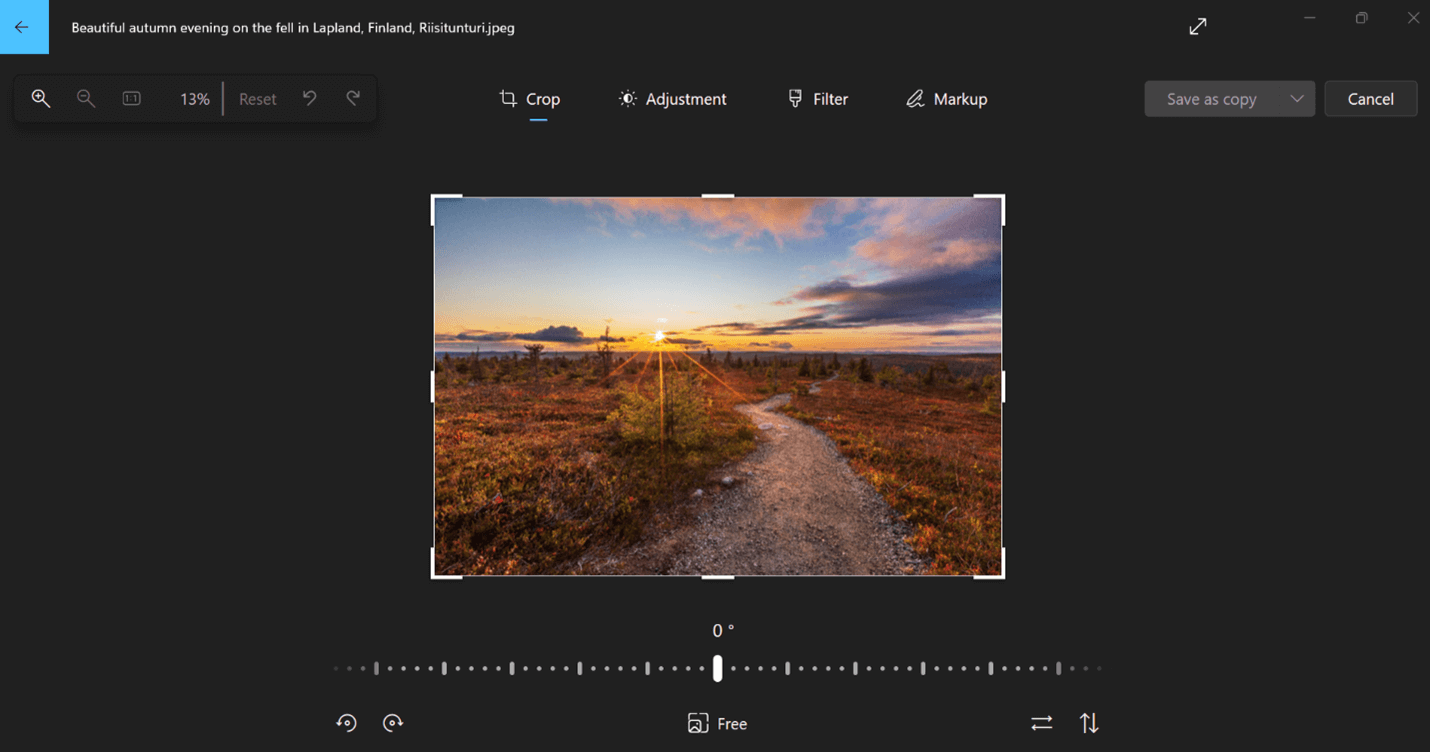
Совет: Чтобы отменить все изменения, примененные к фотографии, нажмите кнопку Сбросить в левой верхней части экрана.
Что делает каждая функция
Обрезка, переворачивание или поворот фотографий для обрезки нежелательных частей вручную или использования предустановленных пропорций. Вы также можете повернуть фотографию влево и вправо на 90 градусов или на добавочные градусы или повернуть изображение на 180 градусов.
-
При просмотре изображения выберите Изменить изображение в верхней части экрана.
-
Выберите Обрезка , а затем на панели инструментов в нижней части выберите один из вариантов:
-
Поворот по часовой стрелке
или против часовой стрелки
-
Используйте предустановленную пропорцию
-
Вертикальное
или горизонтальное
-
Свободное вращение фотографии с помощью ползунка
-
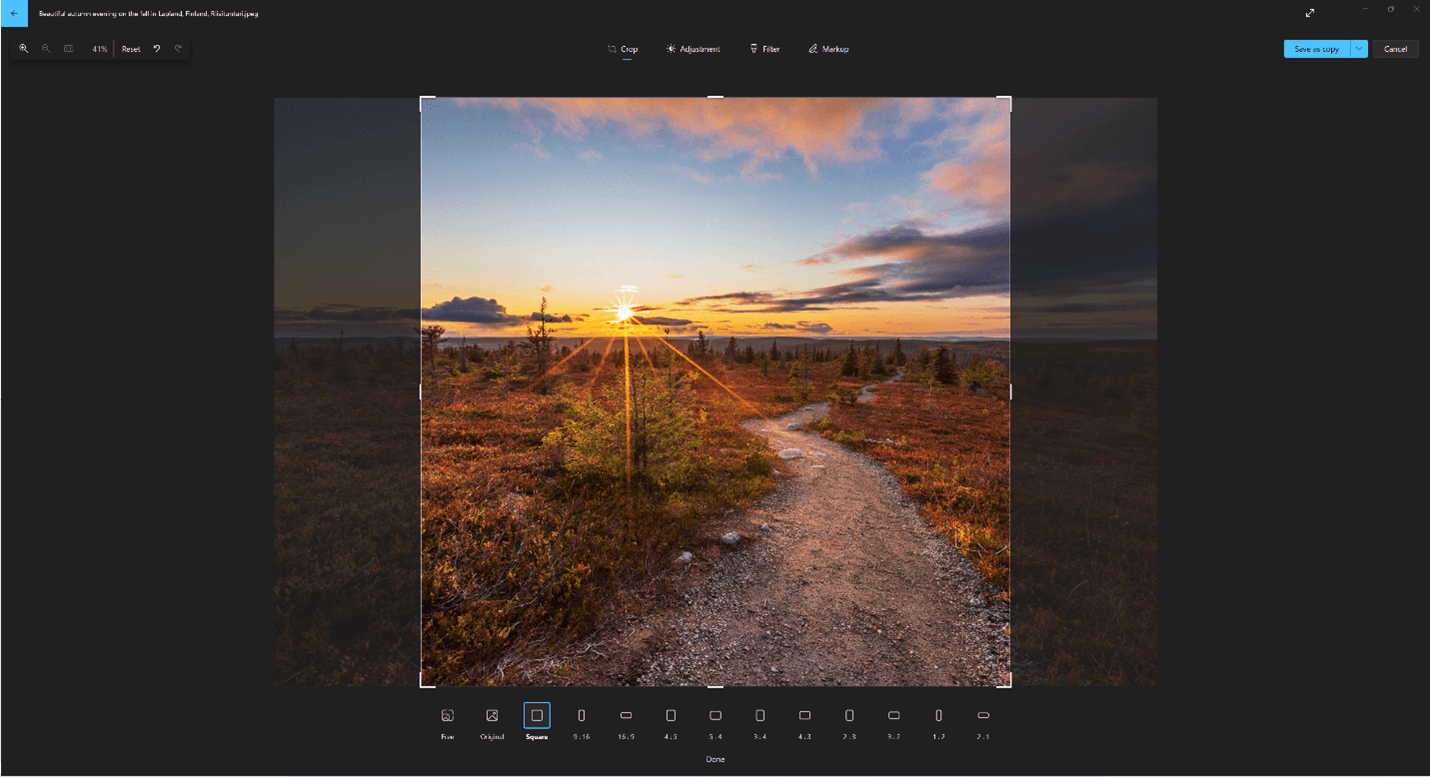
Настройте свет и цвет, чтобы задать настроение и качество фотографий.
-
Выберите Изменить изображение в верхней части экрана.
-
Выберите Настройка , а затем на панели настройки справа настройте ползунки света и цвета.
-
Вы можете щелкнуть и удерживать пробел, чтобы просмотреть исходную фотографию.
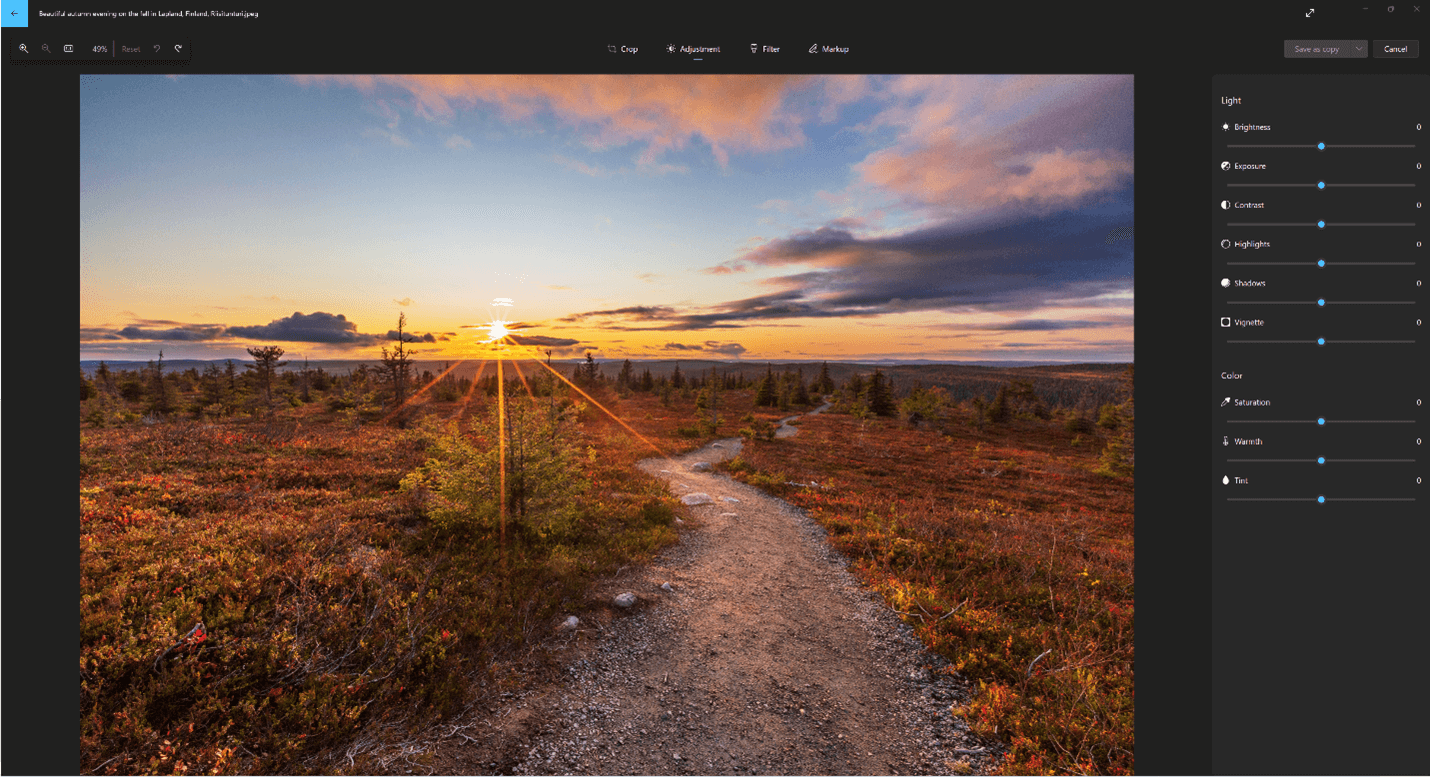
Используйте фильтры, чтобы уточнить тон изображений или добавить специальные эффекты для преобразования фотографий одним щелчком мыши. Чтобы приступить к работе, откройте фотографию.
-
Выберите Изменить изображение в верхней части экрана.
-
Выберите Фильтр, а затем на панели Фильтр справа выберите один из пятнадцати доступных фильтров. Не беспокойтесь, если вы не хотите применять какие-либо фильтры— у вас всегда есть вариант «Исходный «.
-
Вы можете щелкнуть и удерживать пробел, чтобы просмотреть исходную фотографию.
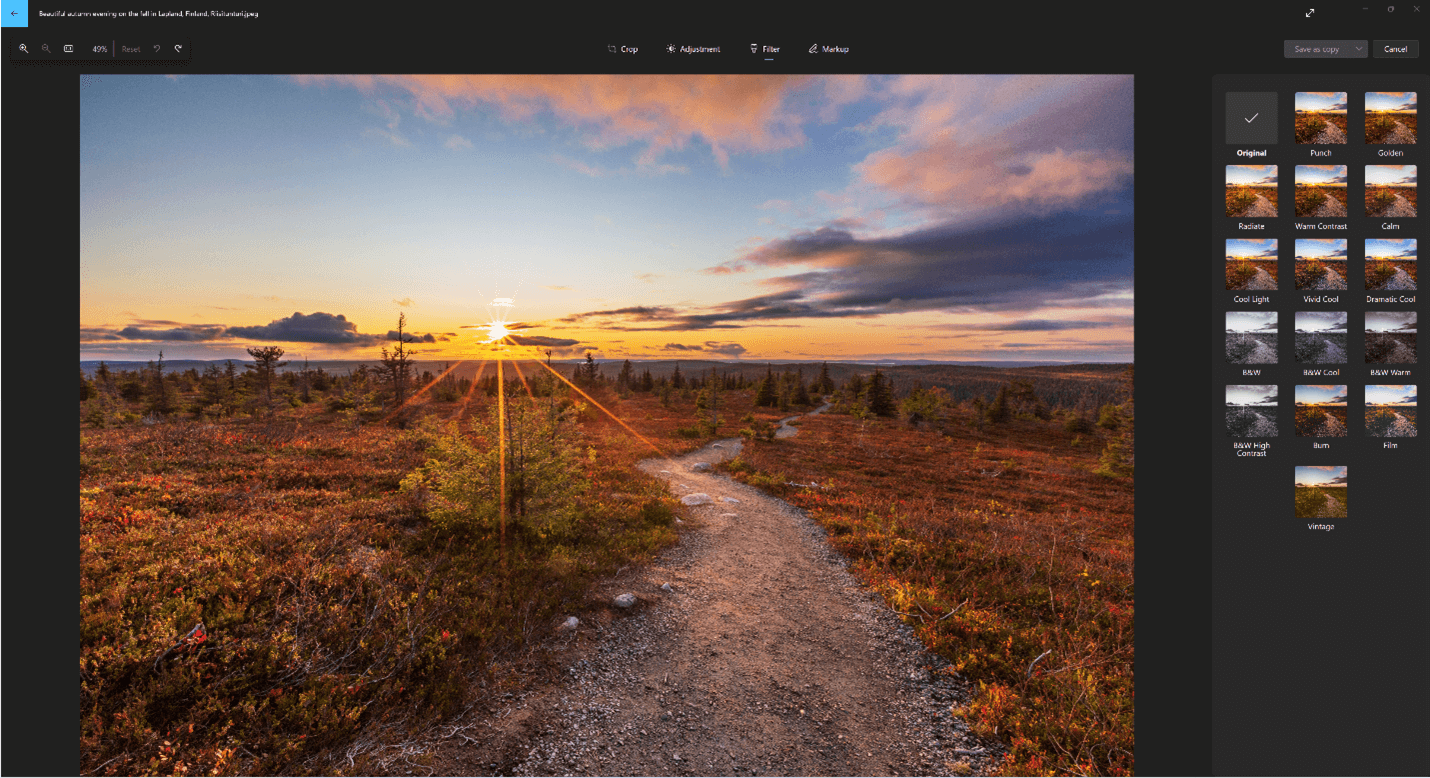
Фотографии разметки. Иногда в истории есть больше, чем то, что фотографии могут передать сами по себе. Добавьте личный штрих к любимым моментам, рисуя на своих фотографиях.
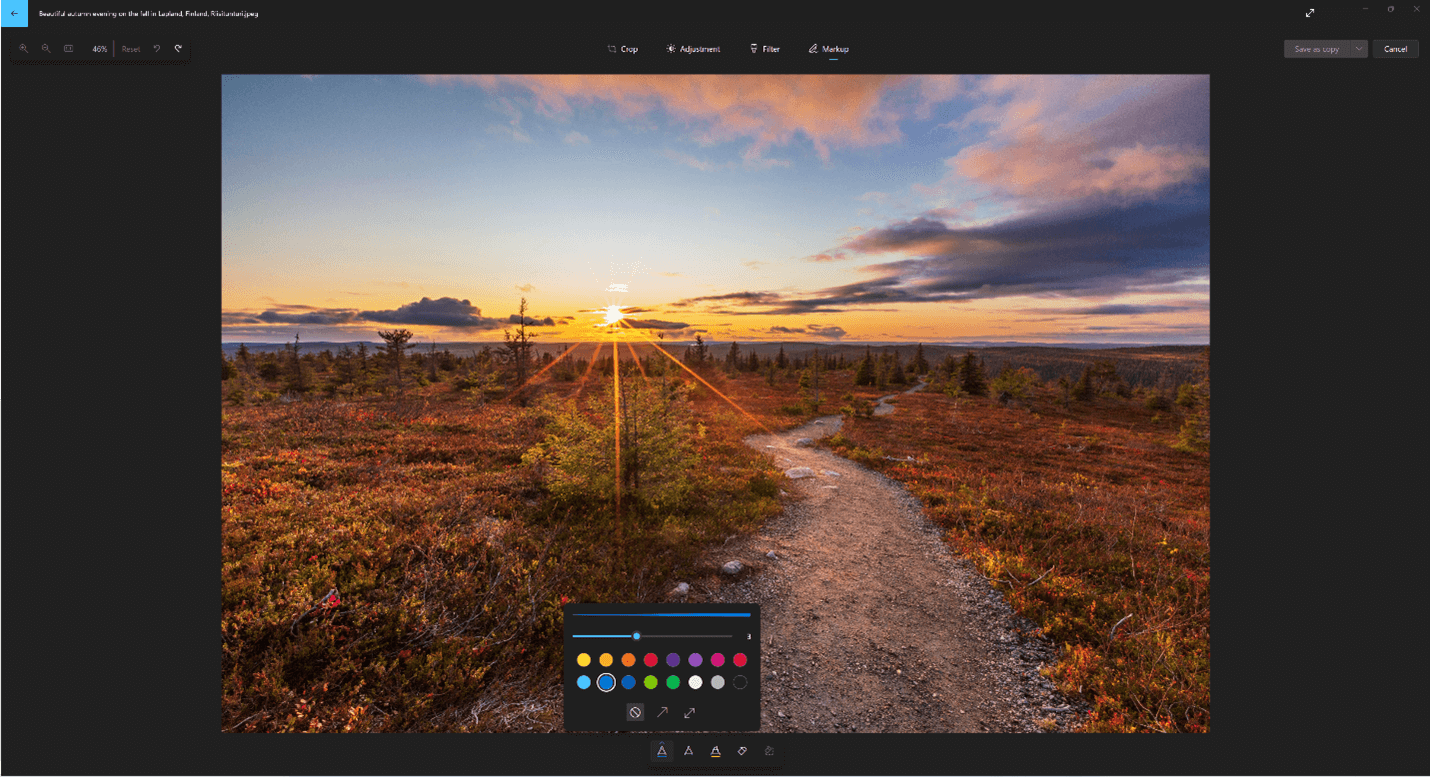
Чтобы приступить к работе, откройте фотографию или видео, которые вы хотите отметить.
-
Выберите Изменить изображение в верхней части экрана.
-
Выберите Разметка , а затем на панели инструментов выберите один из трех инструментов рисования (2 доступных ручки и один маркер).
-
Выберите тип линии (обычная линия, линия с одной стрелкой, линия с двойной стрелкой) и цвет и размер из параметров пера.
-
Идите вперед и рисуйте прямо на своем изображении, и не беспокойтесь, если вы испортите — вы всегда можете стереть маркировку, которую вам не нравится, с помощью средства Ластика . Или очистите весь рисунок, выбрав Очистить все росчерки рукописного ввода рядом с инструментом Ластик.
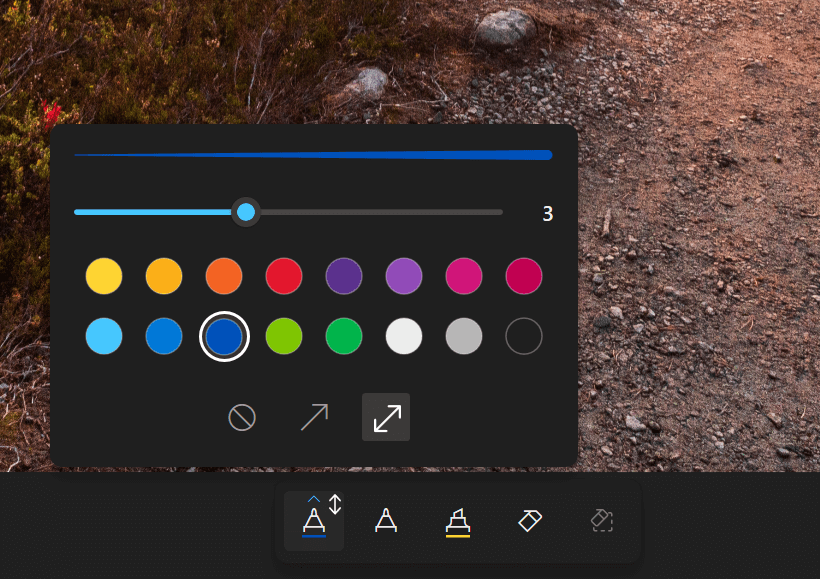
Изменение фотографии
С помощью приложения «Фотографии» можно легко обрезать, поворачивать, автоматически улучшать фотографии, а также применять к ним фильтры.
В поле поиска на панели задач введите фотографии. В списке выберите Фотографии. Затем выберите фотографию, которую вы хотите изменить.
-
Выберите Изменить & Создать в верхней части экрана.
-
Выберите Редактировать, а затем — Обрезать и повернуть, Фильтры или Корректировать.
-
Используйте эти функции для изменения освещения, цвета, четкости и удаления эффекта красных глаз.
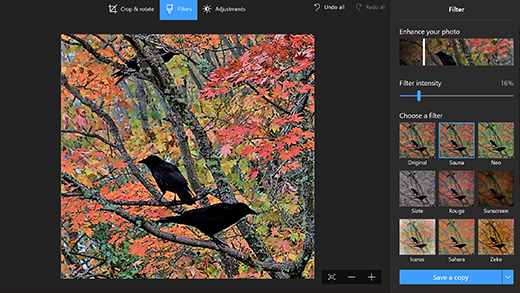
Совет: Чтобы внести незначительные изменения или изменить ошибки, выберите Изменить & Создать > Изменить > Корректировки. Затем выберите Красный глаз или Исправление пятна.
Для получения дополнительных возможностей выберите Изменить & Создать, а затем выберите Добавить трехмерные эффекты или Изменить с помощью Paint 3D.
Проявляйте фантазию, изменяя свои фотографии и видеоролики
В некоторых случаях существует более к фотографиям и видео можно добавить что-то особенное. Сделайте их более личными, рисуя на них что-то новое.
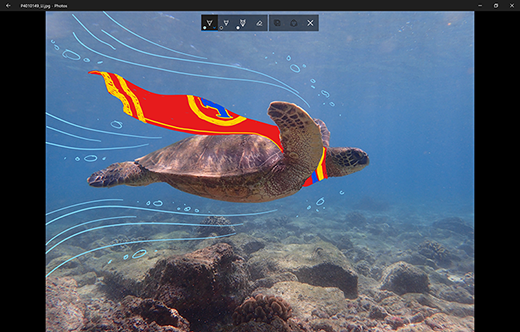
Сначала откройте фотографию или видео, которые вы хотите улучшить.
-
Выберите Изменить & Создать в верхней части экрана.
-
Выберите Рисование, а затем на панели инструментов выберите один из трех инструментов для рисования.
-
Выберите выбранный инструмент во второй раз, чтобы просмотреть параметры цвета и размера.
-
Нарисуйте что-нибудь прямо на изображении. Если вы сделали что-то не так, не волнуйтесь — всегда можно стереть нарисованные элементы, которые вам не нравятся, с помощью инструментаЛастик. Или очистите весь рисунок, выбрав Очистить все росчерки рукописного ввода.
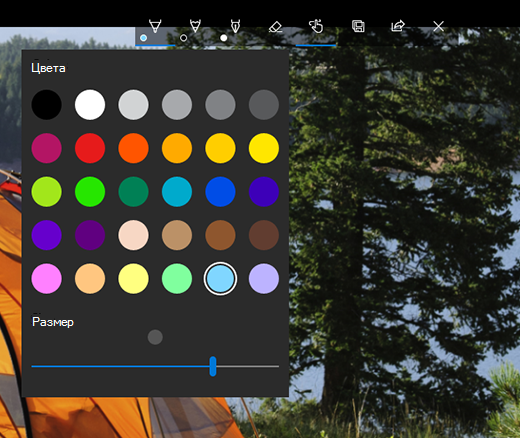
Для получения дополнительных вариантов выберите Изменить & Создать, а затем выберите Добавить трехмерные эффекты или Изменить с помощью Paint 3D.
Делитесь своими творениями
Если вы довольны своим рисунком, поделитесь им! Чтобы поделиться неподвижным измененным изображением или анимированным рисунком, выберитеПоделиться.
Дополнительные сведения об изменении видео см. в разделе Создание видео.
Бесплатный фоторедактор онлайн для всех
Бесплатное редактирование фотографий с помощью фоторедактора Fotor всего несколькими кликами. Он охватывает все онлайн-инструменты для фоторедактирования, поэтому Вы можете обрезать изображения, менять их размер, добавлять текст к фотографиям, а также легко создавать фотоколлажи и графические дизайны.
Как редактировать фотографии?
Всего 4 простых шага между Вами и созданием прекрасных изображений, как у профессионального фотографа.
фоторедактор Fotor делает редактирование изображений чрезвычайно простым. Различные стильные фотоэффекты и функции редактирования, несомненно, смогут удовлетворить все Ваши потребности в редактировании. Он идеален как для новичков, так и для профессионалов.
Множество учебных пособий и руководств по фторедактированию онлайн
Узнайте, как сделать Ваши фотографии потрясающими с помощью лучшего бесплатного фоторедактора Fotor.
Второе поколение цифровых улучшителей фото и инструментов дизайна после Photoshop.
—BBC News
WebAward 2017 за выдающиеся достижения
—WebAwards
Онлайн фоторедактор Fotor тонко настраивает ваши изображения прямо в вашем браузере.
—Windows Central
Бесплатное улучшение фотографий в один клик
—Techradar

В наше время программы для обработки изображений пользуются огромной популярностью. В статье мы
рассмотрели 25 топовых редакторов для всех видов устройств. Знакомьтесь с обзором и выбирайте программу,
наиболее подходящую под ваши запросы.
Посмотрите видео, чтобы узнать о самых лучших программах для обработки фото:
Оглавление:
1. Бесплатные фоторедакторы для компьютера
2. Лучшие фоторедакторы для ПК
3. Бесплатные фоторедакторы для Android и iOS
4. Самые лучшие редакторы фото онлайн
Бесплатные фоторедакторы для компьютера
Свободно распространяемые программы с хорошим функционалом – это редкость. Однако мы нашли
решения, которые неплохо справляются со своими задачами и при этом не стоят ни копейки. Итак, встречайте:
лучшие бесплатные фоторедакторы для Windows:
Paint.net
Не путайте его с MS Paint, простеньким редактором, идущим в комплекте с операционной системой Microsoft
Windows. Paint.net
позиционируется как полноценный графический редактор, включающий в себя инструменты для управления светом
и цветом, располагающий несколькими вариантами выделения, поддерживающий работу со слоями и т.п.
Обязательным условием для установки программы является наличие NET Framework.
Paint.net
GIMP
К бесплатным фоторедакторам относится GIMP
– программа с открытым исходным кодом. Это значит, что каждый желающий и обладающий необходимыми знаниями
человек может стать частью сообщества разработчиков и выпускать личные модификации программы, не нарушая
при этом авторских прав. Редактор работает с растровыми и частично векторными изображениями, позволяя
выполнять с ними широкий спектр операций: обрезку, изменение размера, настройку цветовой и световой
составляющих, а также считается отличным инструментом для создания рисунков с нуля.
GIMP
Fotor
Если вы ищете бесплатные фоторедакторы на ПК, обратите внимание на Fotor. Он реализован в нескольких версиях: десктопной, онлайн и
мобильной. Здесь вы сможете редактировать снимки, создавать коллажи и макеты для дизайнерских проектов.
Есть функция ручной и автоматической корректировки дефектов, ориентированная на изменение температурного
режима, исправление баланса белого, улучшение четкости снимка и т.п.
В программе присутствуют инструменты для
бьюти-ретуши, при помощи которых вы уберете морщины, прыщи, эффект красных глаз. Также тут можно
стилизовать снимок: доступна большая коллекция фильтров для любых целей.
Fotor
PhotoScape X
В число бесплатных фоторедакторов входит и PhotoScape X. Он имеет старомодный интерфейс, но последний вариант программы
отлично интегрируется с самой новой версией ОС – Виндовс 10. В PhotoScape X можно ретушировать снимки, изменять размеры и формат изображений, генерировать
коллажи и создавать анимацию. Поддерживается функция пакетного преобразования, в том числе импорт и
конвертация RAW в другие расширения.
PhotoScape X
Лучшие фоторедакторы для ПК
Софт, который распространяется на бесплатной основе, часто бывает лишен многих полезных функций. Ничего удивительного: за все
хорошее надо платить. Практически каждая продаваемая программа имеет пробный период действия, в течение
которого вы сможете оценить преимущества и недостатки редактора.
Ознакомьтесь со списком ниже и решайте, что вам больше по душе: удобство и возможность создавать шедевры или обработка в стиле «минимализм».
ФотоМАСТЕР
Попробуйте программу ФотоМАСТЕР, если хотите быстро улучшить
качество снимка. Этот фоторедактор для компьютера отлично подойдет как для начинающих, так и опытных
пользователей аналогичного софта. С его помощью вы сможете выполнить эффектную бьюти-ретушь, пластику лица
и фигуры, удалить лишних людей из кадра, стилизовать изображение при помощи галереи тематических фильтров,
а также выполнить базовую свето- и цветокоррекцию снимка. И это далеко не все плюсы!
Половина функций программы автоматизирована, но сохранена возможность ручной регулировки параметров, что
позволяет индивидуально подойти к редактированию каждой фотографии. Из дополнительных возможностей: замена фона, которая осуществляется за три несложных шага и
позволяет превращать скучные снимки в живописные картины. Профессиональные фотографы оценят функцию
пакетной обработки, а новичкам понравится предельно простой и понятный интерфейс на русском языке.
Улучшите любое фото за 1 клик! Скачайте ФотоМАСТЕР:
Adobe Photoshop
Photoshop —
признанный лидер в сфере обработки фото. Правда, подписка обойдется вам от 600 до 1 600 рублей в месяц, в
зависимости от тарифного плана. Оформление лицензии необходимо, если в дальнейшем вы планируете продавать
работы, выполненные в этом графическом редакторе. Это важно, потому что использование пиратских версий в коммерческих целях
недопустимо и карается законодательно.
Фотошоп постоянно совершенствуется и в каждой своей новой модификации обрастает новыми возможностями.
Например, теперь не потребуются сторонние плагины, если вы захотите работать с RAW – движок уже встроен в программу.
Автоматизирована работа инструментов выделения, что значительно ускорят работу вырезания объектов со
сложными контурами. В Фотошопе можно выполнять проекты самого разного уровня сложности: рисовать с нуля,
создавать арт-коллажи, делать профессиональную ретушь в стиле «фэшн», монтаж фото, оформлять баннеры и
многое-многое другое.
Adobe Photoshop
Adobe Lightroom
Lightroom — это второй продукт компании Adobe, который конкурирует за звание самого
востребованного в списке «лучшие фотошопы для компьютера». Пользуются программой в основном
профессиональные фотографы и ретушеры, поскольку Лайтрум имеет функции пакетной обработки, каталогизации,
позволяет создавать пресеты и глобально преобразовывать цвета на любых изображениях. Однако как инструмент бьюти-ретуши Лайтрум откровенно
плох, поскольку совершенно на нее не рассчитан.
Adobe Lightroom
ФотоМОНТАЖ
Фоторедактор для компьютера с поддержкой слоев. ФотоМОНТАЖ позволяет создавать красивые коллажи из множества изображений и быстро ретушировать снимки любых жанров. В программу встроена богатая библиотека готовых объектов: за пару кликов вы сможете добавить на фотографию радугу, снег, дождь, молнию, засветки и т.д. Также в ФотоМОНТАЖЕ можно сделать цветокоррекцию, заменить фон на фото, применить пресеты 3D Lut, чтобы сделать кадр атмосфернее.
Опробуйте все функции программы самостоятельно!
Скачайте ФотоМОНТАЖ прямо сейчас:
Movavi Photo Editor
Очередная платная программа для редактирования снимков. В ней доступны все базовые возможности для
коррекции фотографий: портретная ретушь, изменение цветовой гаммы и фона, устранение ненужных объектов в
кадре, изменение пропорций и ориентации снимка. На фоне аналогичных программ Movavi Photo Editor
не выделяется ничем особым ни в плане функционала, ни в плане его реализации.
Movavi Photo Editor
Affinity Photo
Если вы ищете лучшие фотошопы для ПК, то определенно стоит присмотреться к Affinity Photo. По своему
функционалу он сильно напоминает старожила рынка дизайнерского ПО. Но выгодно
отличается от настоящего Фотошопа тем, что распространяется не по подписке, а требует лишь единоразового
платежа (около $50). Работает на macOS, Windows и iPad, причем в первых двух случаях существует
триал-версия. Программа выделяется возможностью работы с 360-градусными фото, совмещать HDR-изображения,
создавать панорамы, работать с RAW и PSD файлами, а также имеет функцию пакетной обработки.
Affinity Photo
Luminar
Замыкает ТОП фоторедакторов на ПК Luminar — программа, которую часто называют альтернативой Lightroom. Однако здесь
активно используется искусственный интеллект, благодаря которому редактура становится быстрой и простой.
Вы можете исправить световые и цветовые дефекты, ретушировать портреты, создать кукольный образ себя,
быстро заменить небо при помощи разнообразной коллекции пресетов или применить какой-нибудь интересный
фильтр, которых в программе очень много. Приобрести редактор можно за разумную цену в формате одноразового
платежа.
Luminar
Бесплатные фоторедакторы для Android и iOS
Все больше людей предпочитают обрабатывать фотографии на телефоне. Это удобно, ведь камера смартфона
давно заменила фотоаппарат. Это особенно актуально, если речь идет о селфи, или, например, если нужно обработать фото во время отпуска.
PhotoDiva iOS
iOS
Интересный модный фоторедактор для Айфона. Оснащен мощными инструментами для качественной и быстрой
ретуши ваших селфи. Функция «Магия» поможет в одно легкое касание создать красивый бьюти-портрет, провести
общее улучшение снимка, избавиться от эффекта красных глаз, отбелить зубы, добавить загар, сделать губы сочнее, убрать
жирный блеск с кожи и синеву под глазами.
Для любителей контролировать процесс самостоятельно есть ручные настройки. Здесь вы сможете выставить
оптимальные параметры на свой вкус. Набор фильтров поможет создавать атмосферные кадры. Также вы можете
добавить красок вашему снимку, изменив температурный режим, насыщенность и контраст в разделе общих
улучшений.
PhotoDiva
FaceApp
iOS | Android
Приложение для изменения внешности, основанное на использовании искусственного интеллекта. Крутой набор
AI-фильтров, фонов и различных спецэффектов позволят вам за несколько минут преобразить фото до
неузнаваемости. При помощи коллекции пресетов из раздела «Impression» вы получите самый лучший Фотошоп в
мире: разгладите кожу, увеличите губы, приподнимете брови и омолодите себя лет на 10. Благодаря
регулировке силы эффекта результат будет абсолютно естественным и
натуральным.
Кроме этого, FaceApp имеет набор фильтров для макияжа, может «нарисовать» улыбку, изменить цвет волос,
прическу и ее объем. Есть интересная функция «Морфинг» — слияние двух лиц в одно с неким усредненным
результатом. Работает не всегда корректно, но при удачном подборе исходников творит чудеса. С данной
программой можно просто развлечься: поменять пол, состарить или омолодить себя, дорисовать усы, бороду,
«надеть очки» или иной аксессуар. Большинство функций редактора – платные, но некоторые можно
разблокировать за просмотр рекламы.
FaceApp
Snapseed
iOS | Android
Это полностью бесплатное приложение имеет интерфейс в стиле «минимализм», поэтому на первый взгляд может
показаться слишком простым и малофункциональным. На самом деле в нем большое количество фильтров, разбитых
на тематические группы: «Драма», «Винтаж, «Гранж» и др. Благодаря «Кривым» и инструменту
«Коррекция» вы сможете комплексно улучшить снимок, проработав его световую и цветовую составляющие.
Snapseed
PicsArt
iOS | Android
Мощный фоторедактор, в котором можно создавать по-настоящему креативные и оригинальные изображения, а
обработку совмещать с монтажом. Масса интересных кистей в виде цветов, звезд, световых бликов, жемчуга,
интересные эффекты дисперсии или движения, обработка в стиле «Поп-арт», «Скетч» или «Магия» превратят
редактирование в интересный и действительно творческий процесс, который увлечет вас с головой.
PicsArt
VASCO
iOS | Android
Это приложение расширяет функции встроенной камеры, позволяя провести общее улучшение снимка, а затем
добавить эффект. В свое время пользовалось огромной популярностью у блогеров. В бесплатной версии
количество фильтров значительно ограничено, но в общий доступ выложены наиболее популярные (А4 – А6).
Разработано с учетом обеих мобильных платформ: iOS и Андроид.
VASCO
Moldiv
iOS | Android
Фоторедактор Moldiv используется в основном для создания коллажей и нанесения водяных знаков. Есть также
база стикеров, но они настолько детские, что пользоваться ими можно лишь при оформлении какой-нибудь
открытки для ребенка. Есть инструмент «Ножницы», при помощи которого можно вырезать нужный объект и
добавить его в коллаж. При покупке Pro-версии вам становится доступна функция наложения макияжа в режиме онлайн и расширяется
список встроенных фильтров для стилизации и тонирования изображений. Приложение можно скачать на Android и
iOS.
Moldiv
BeFunky
iOS | Android
Мобильное приложение, которое также реализовано в веб-версии. Умеет работать со слоями, кадрировать,
менять экспозицию, корректировать цвета снимка и увеличивать резкость. Работая в режиме портретной ретуши,
вы сможете нанести виртуальный макияж и избавиться от мелких дефектов на коже. Сервис интегрирован с
социальными сетями, поэтому вы сразу можете «залить» готовую работу в свой аккаунт.
BeFunky
Самые лучшие редакторы фото онлайн
Браузерные версии используют любители и чаще всего из-за базы фильтров, которые подобные сервисы
предоставляют. Это удобно, быстро и не нужно ничего скачивать. Достаточно просто перейти по ссылке и
приступить к делу.
Google Фото
В первую очередь Google Фото
представляет собой хранилище изображений, но в нем можно еще и редактировать снимки. Воспользоваться
ресурсом получится только при наличии гугл-аккаунта. Обработка будет весьма примитивной, поскольку функции
приложения ограничиваются только базовой коррекцией. Вы настроите свет, цвет, детализируете снимок,
сможете поменять ориентацию и соотношение сторон карточки, а также задействовать не слишком богатую
коллекцию пресетов.
Google Фото
Ribbet
Ribbet — бесплатный ресурс для
редактирования, ретуши и создания коллажей. Его можно скачать на устройство или использовать прямо в
браузере. В последнем случае придется сначала зарегистрироваться на сайте, только после этого вы получите
доступ к возможностям программы. Они довольно стандартны.
Модуль располагает инструментами для обрезки,
поворота, цветокоррекции. Есть небольшой набор фильтров и эффектов. Кстати, у данного приложения есть и
платные функции, которые разблокируют дополнительный контент и уберут рекламу.
Ribbet
FotoFlexer
FotoFlexer имеет простой и достаточно понятный
интерфейс, а также все необходимые инструменты, чтобы сделать ваши фотоснимки лучше. Кроме стандартных настроек,
предназначенных для коррекции, приложение имеет огромный набор стикеров, рамок, шрифтов и умеет сохранять
картинки в GIF-формате.
FotoFlexer
PicMonkey
Пользоваться онлайн-редактором PicMonkey можно только по подписке, но существует семидневный пробный период, который
даст время решить стоит ли вообще оформлять абонентскую плату. В функционале доступны: бьюти-ретушь,
коллекция эффектов и текстур, инструменты для обрезки и масштабирования, генератор коллажей и многое
другое.
PicMonkey
LunaPic
Пользоваться своими инструментами LunaPic предлагает совершенно бесплатно. К сожалению, интерфейс не имеет русской
локализации, но он интуитивно понятен. Кроме стандартного набора инструментов, в редактор встроено большое
количество уникальных эффектов и фильтров, есть возможность добавлять анимацию к картинкам и их
редактировать. Есть рубрика, в которой вы найдете наиболее часто повторяющиеся вопросы по пользованию
программой и короткие видеоролики, созданные чтобы помочь вам сделать правильную обработку.
LunaPic
Pho.to
Достаточно интересное бесплатное приложение с обширными возможностями. Pho.to можно
использовать как обычный фоторедактор: обрезать, убирать засветки, улучшать цветовую схему, накладывать
текст, добавлять рамки и виньетку. Есть вкладка «Ретушь лица», при помощи инструментов которой вы скроете
морщинки, избавитесь от мешков под глазами, отбелите зубы и внесете другие важные коррективы. Помимо
традиционной обработки снимков, сайт предлагает еще много всякой всячины.
Вкладка «Мультяшки» придаст снимку эффект нарисованности, а при помощи анимирования вы сможете «оживить»
лицо; заставить человека улыбаться, удивленно приподнять брови и т.п. Делайте карикатуры, реалистичный
фотомонтаж, превращайте себя или друзей в животных, монстров, размещайте свои изображения на обложках
модных журналов. На работу профессионала результат не потянет, зато развлечетесь.
Pho.to
Fotostars.me
Очень минималистичный редактор. Как в плане интерфейса, так и функционала. В Fotostars.me можно отрегулировать
светотень, температуру, яркость, насыщенность, размыть задний план, отразить снимок по
вертикали/горизонтали, исправить «заваленный» горизонт и воспользоваться коллекций фильтров. Приложение
подходит, когда нужно отредактировать снимок «на скорую руку» или исправить незначительные недочеты. С
более профессиональной обработкой Fotostars.me не справится.
Fotostars.me
Выводы
Мы протестировали 25 фоторедакторов различного уровня и цены и пришли к логичному выводу: бесплатный софт
слишком примитивен для качественной обработки, а профессиональный слишком дорого стоит.
Выбирайте программу, исходя из своих требований к ней. Для домашней обработки, когда во главу угла выходят простота
и удобство, лучше всего подойдут ФотоМАСТЕР или Luminar. Обе программы многофункциональны, оснащены
AI-фильтрами, значительно облегчающими процесс обработки, и реализуются по доступной цене. ФотоМАСТЕР
имеет полностью русскоязычное меню в отличие от зарубежного Luminar.
Если вы сторонник мобильных приложений и главное для вас — качественное селфи, скачайте PhotoDiva. Она
сделает ваш макияж идеальным, а модные эффекты «с засветками» добавят кадру атмосферности.
Пробуйте и тестируйте фоторедакторы самостоятельно. Тогда вы опытным путем подберете себе софт, который
удовлетворит все ваши запросы.

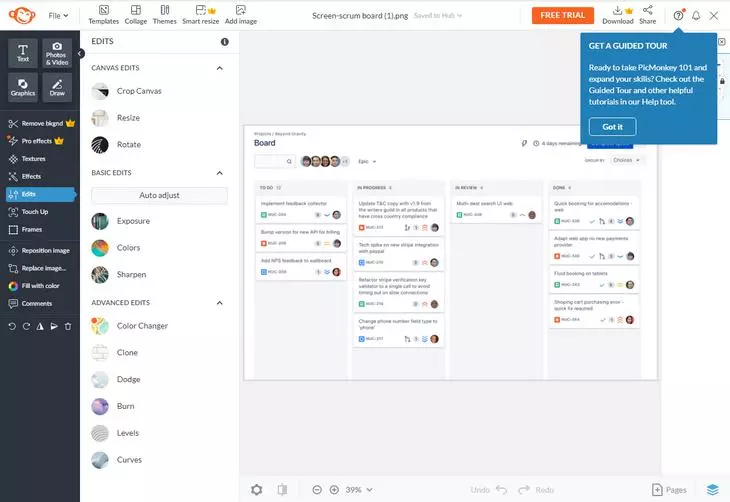
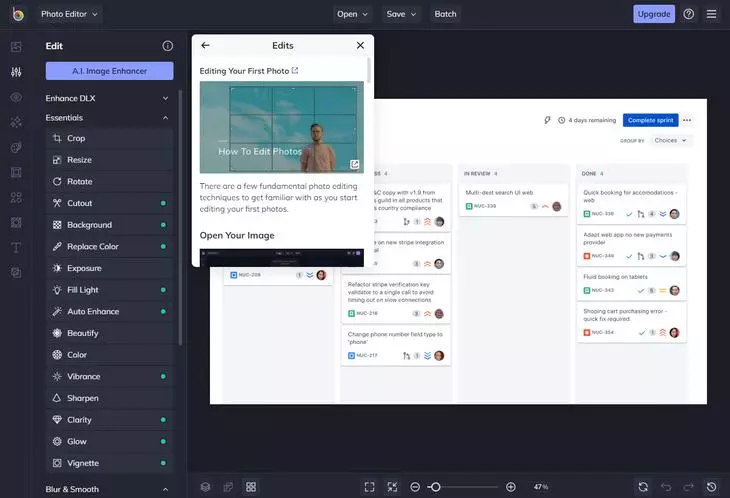
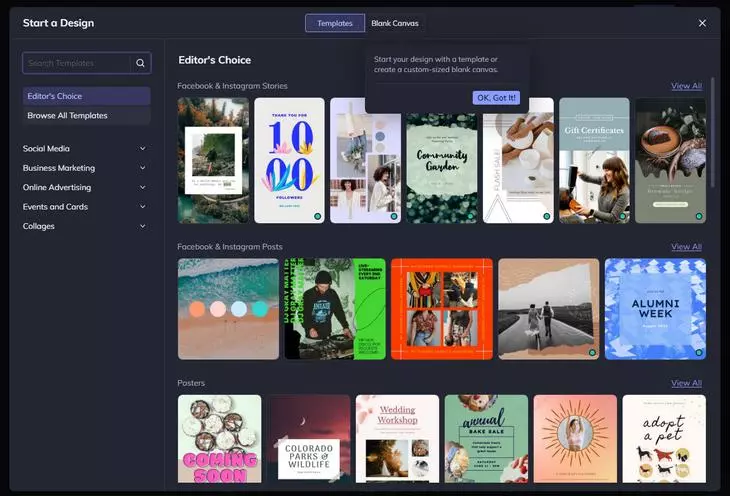
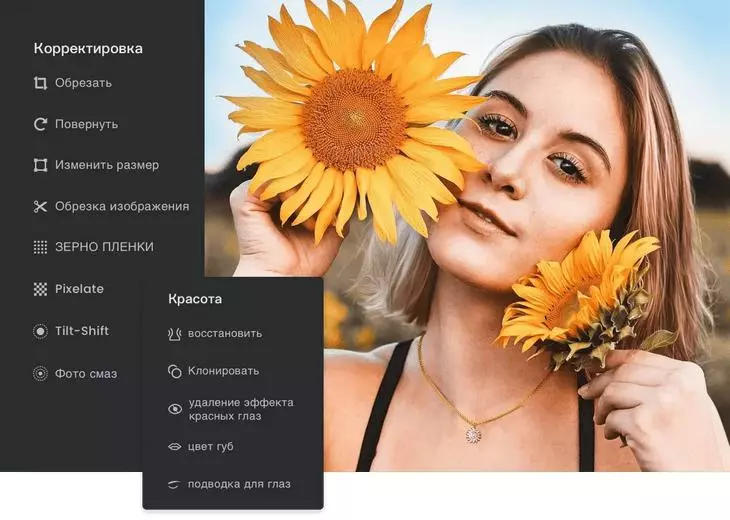
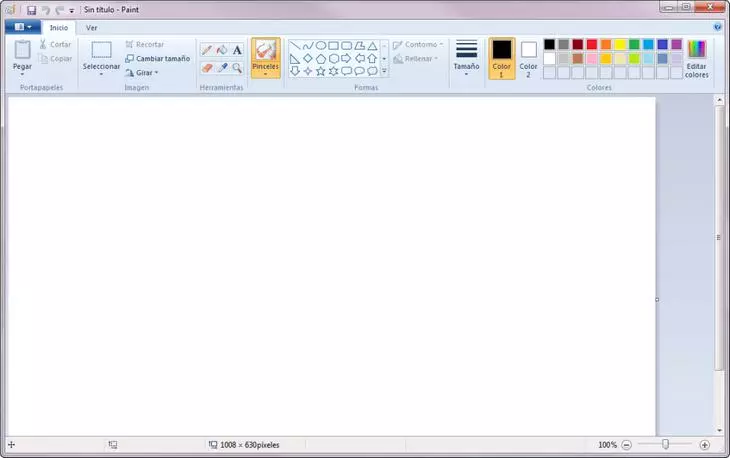
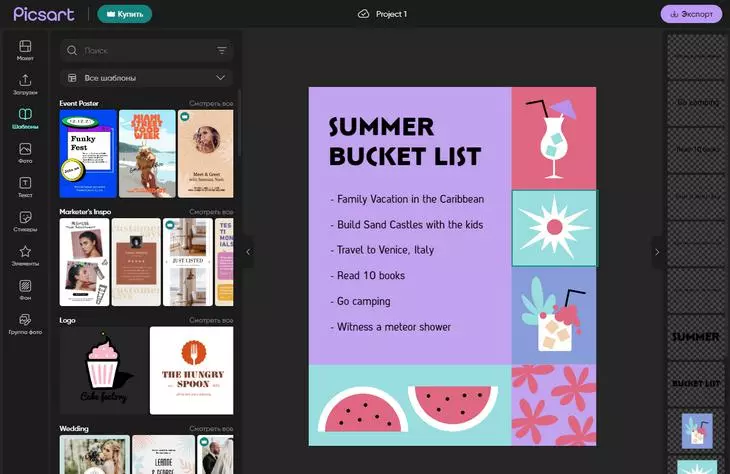
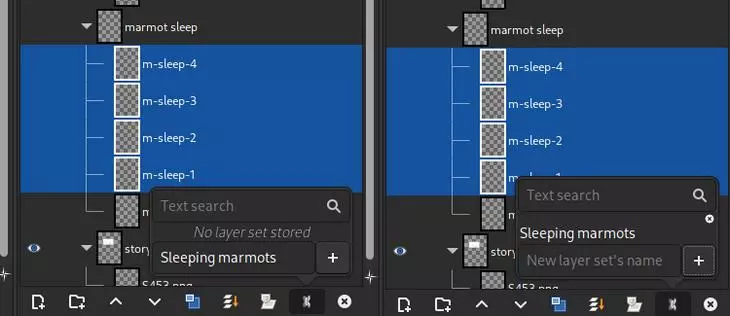
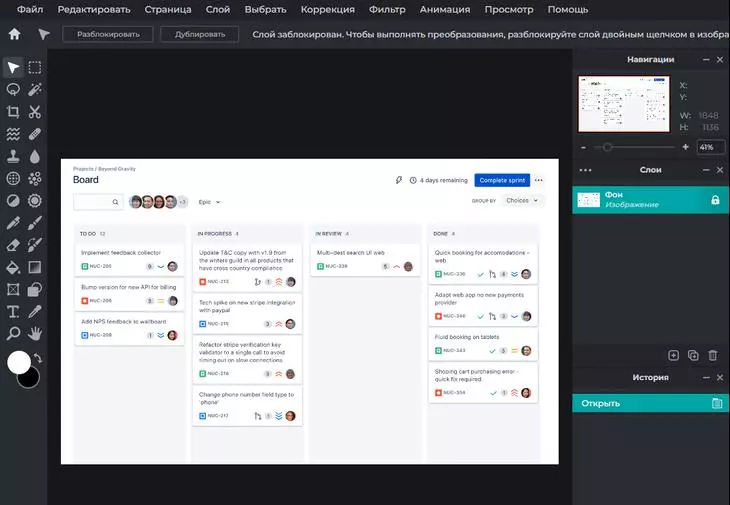
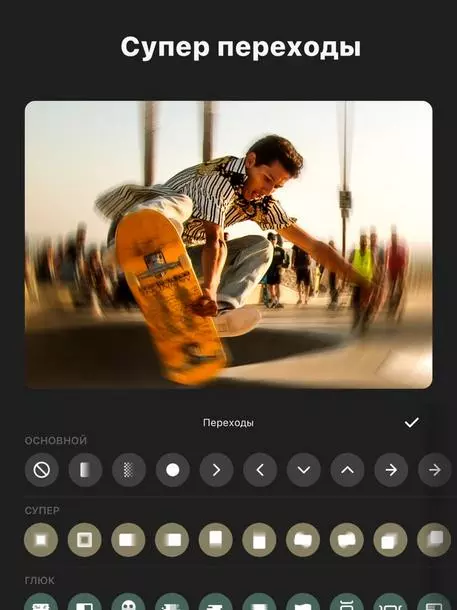
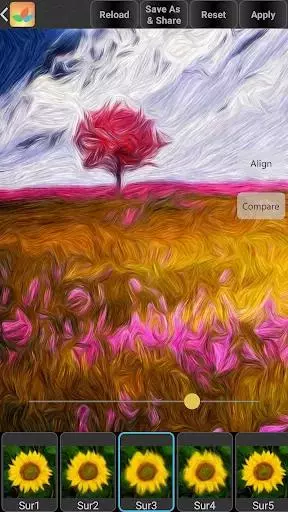
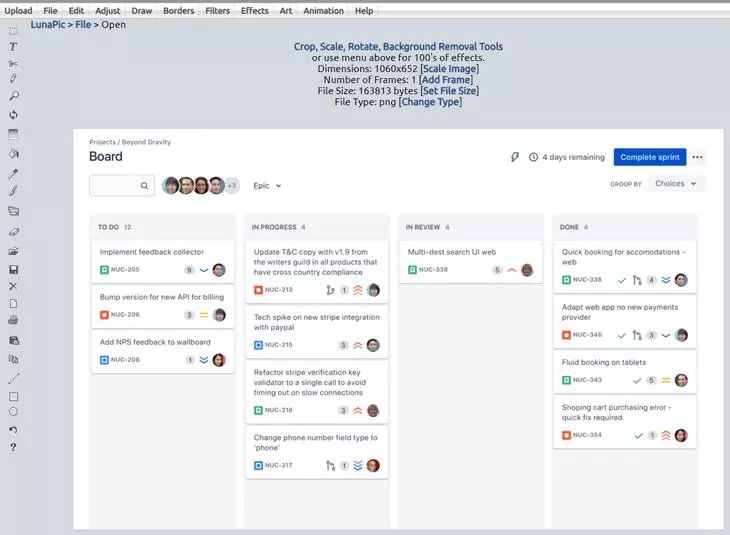
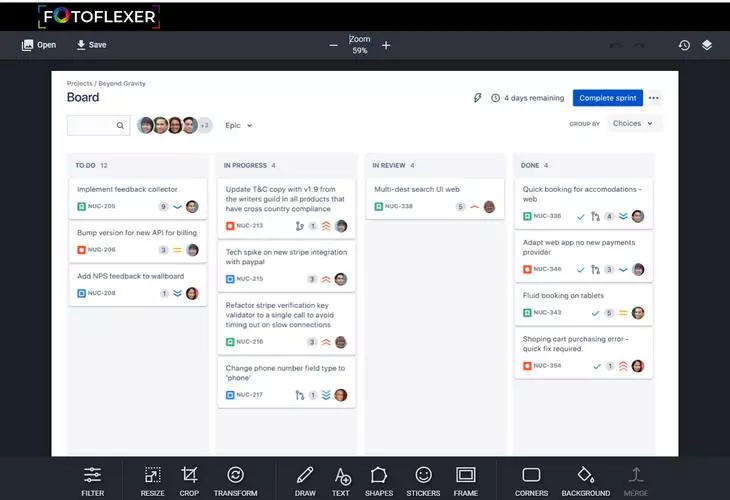
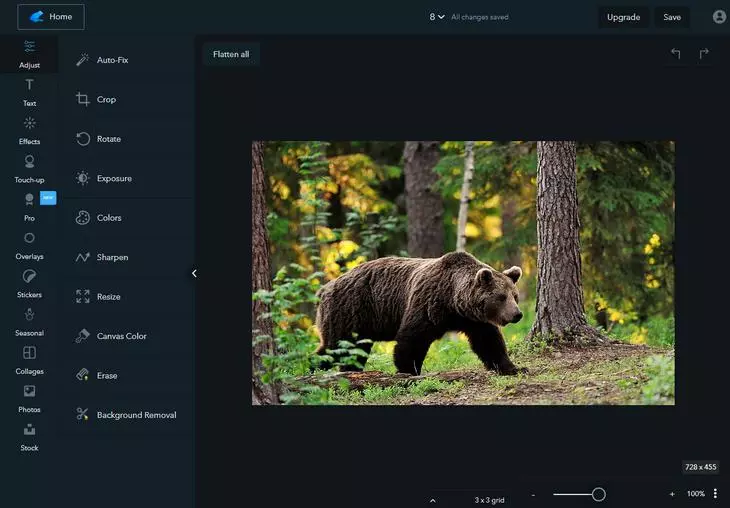
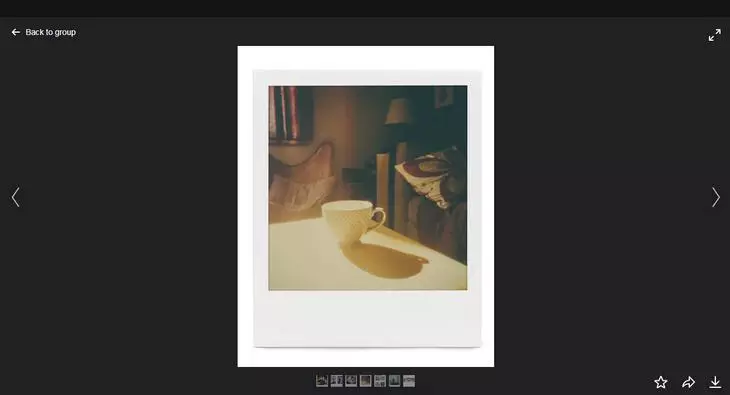
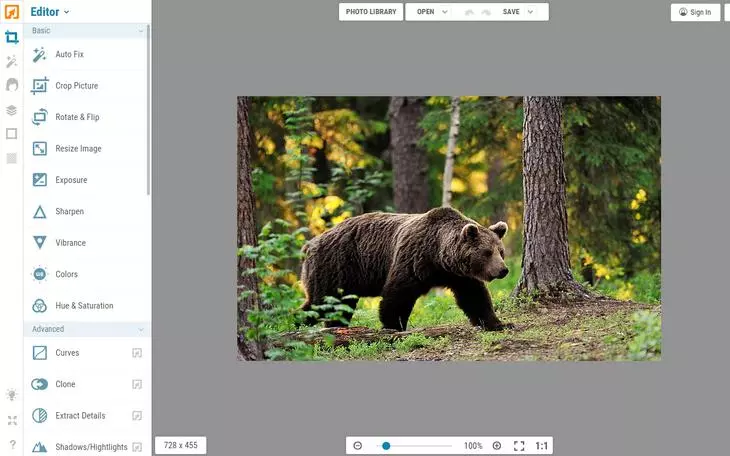
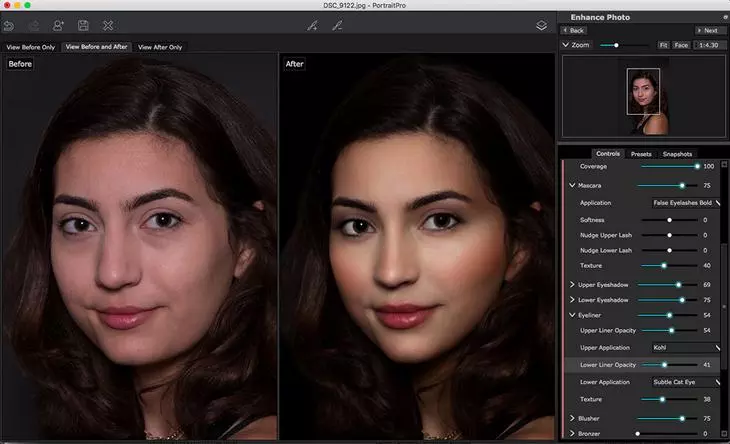
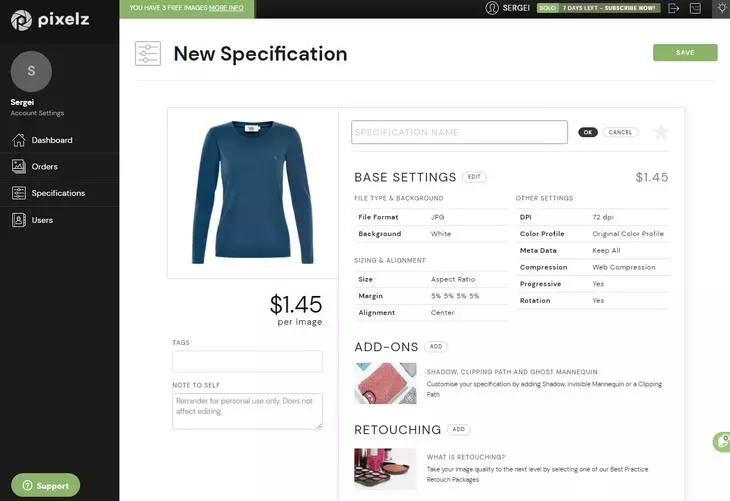
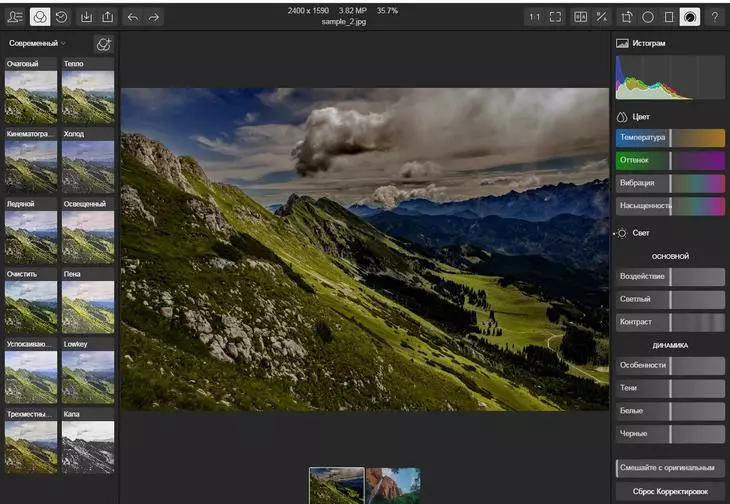
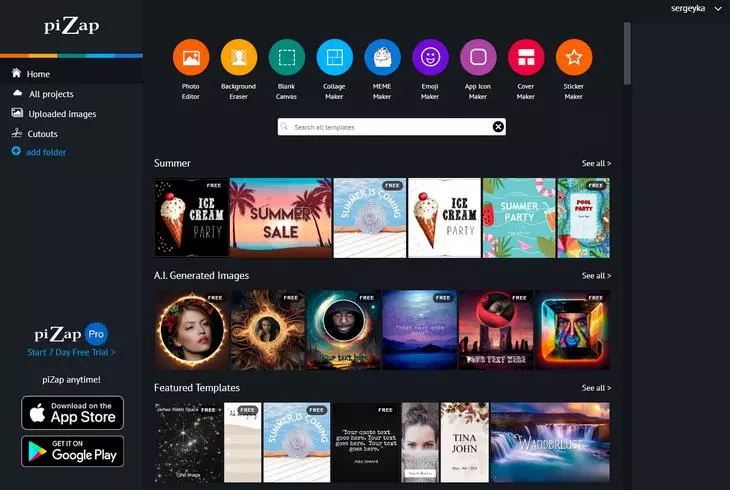
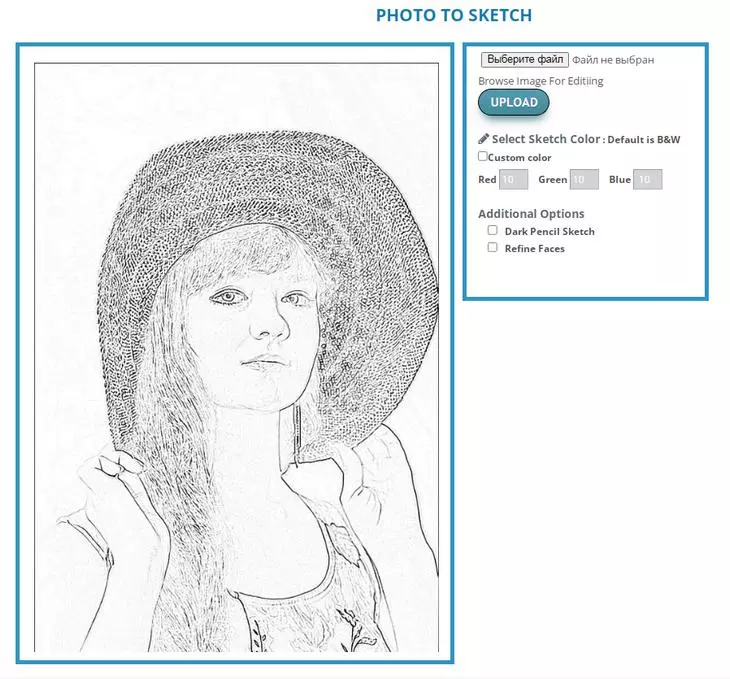
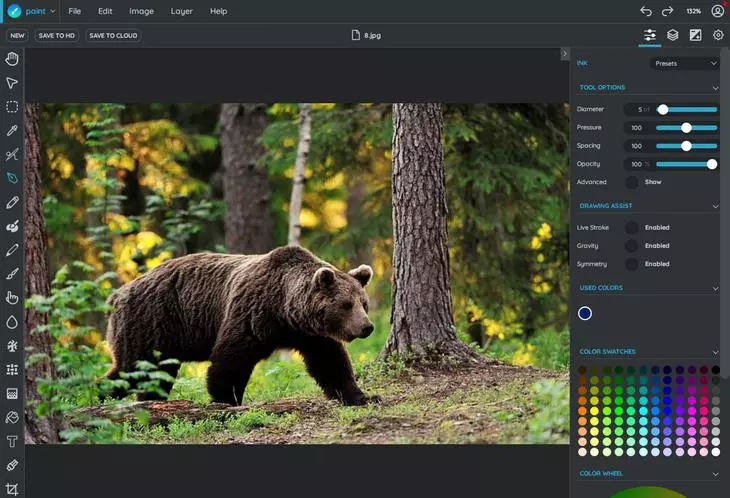
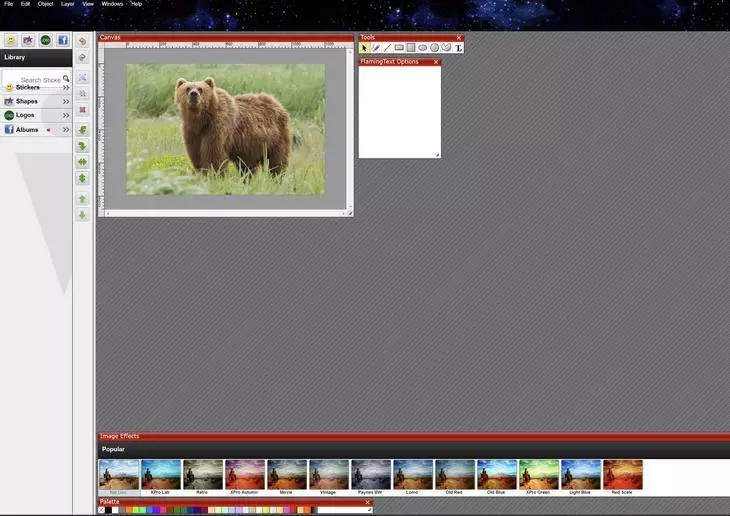
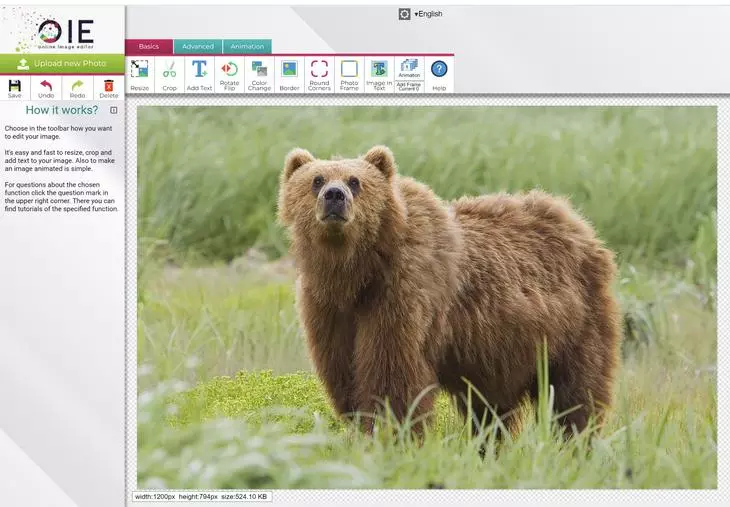
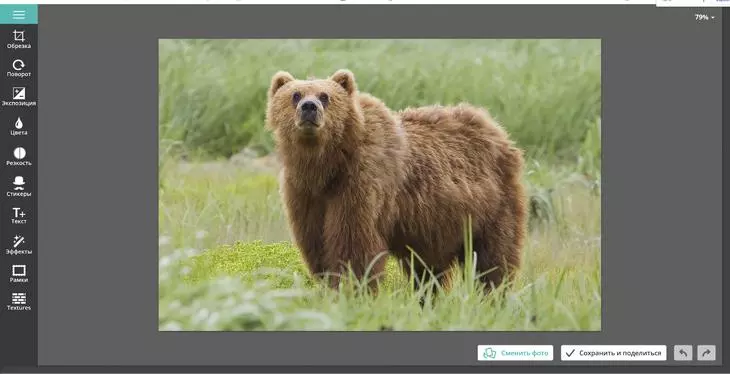
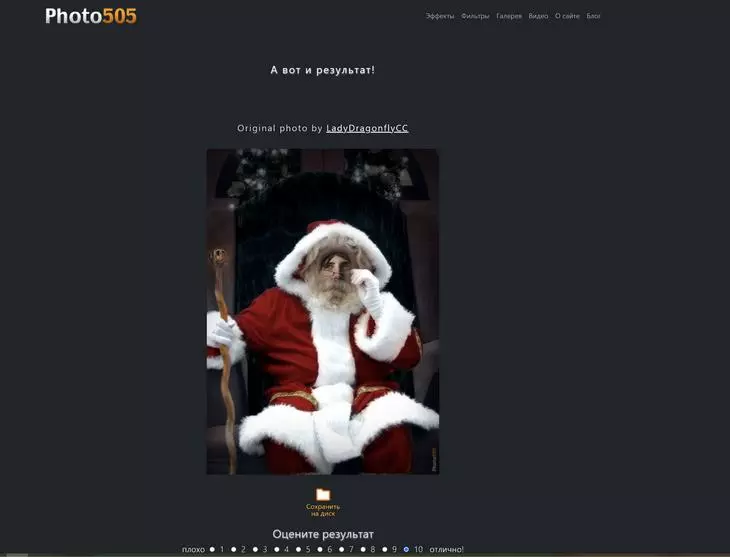
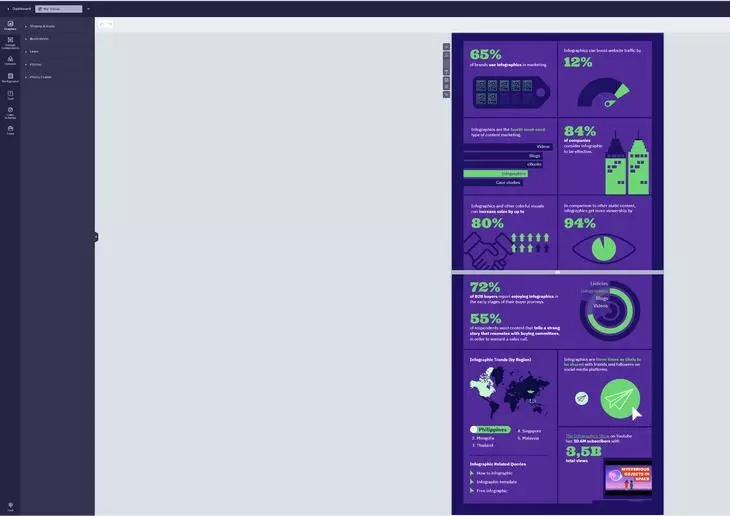
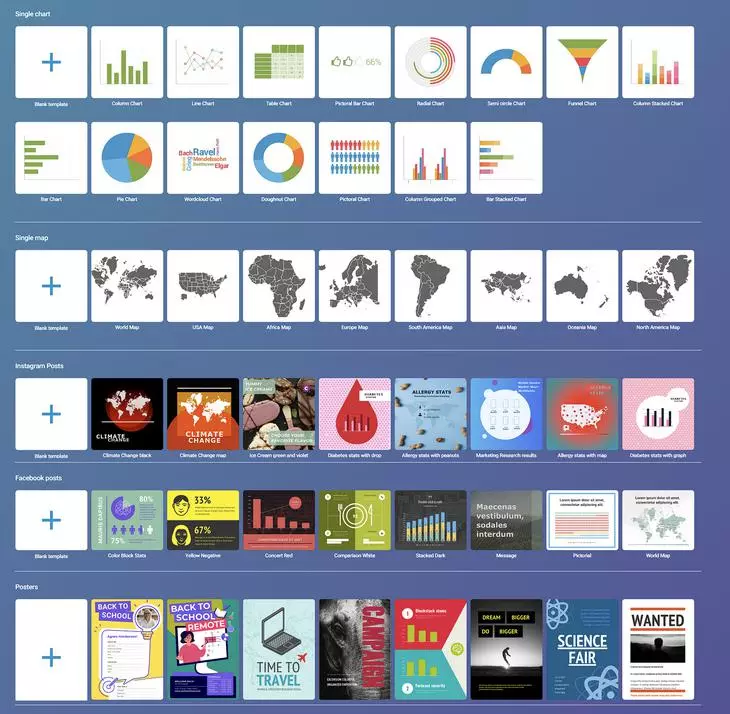
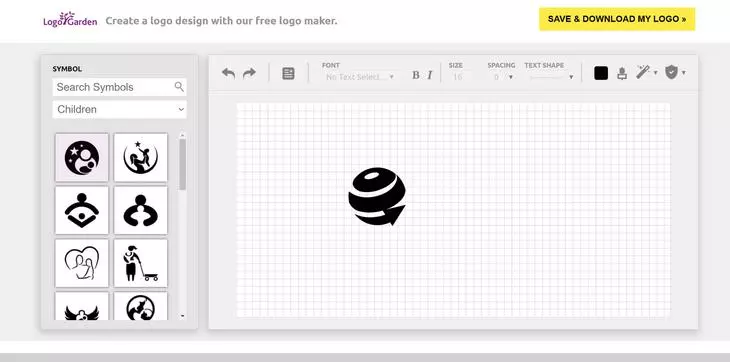
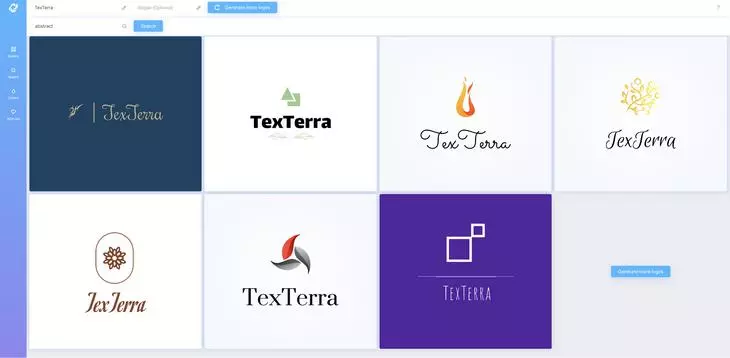
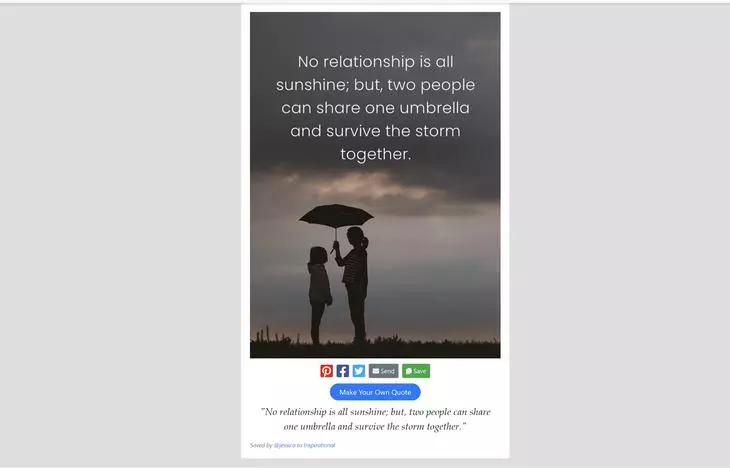
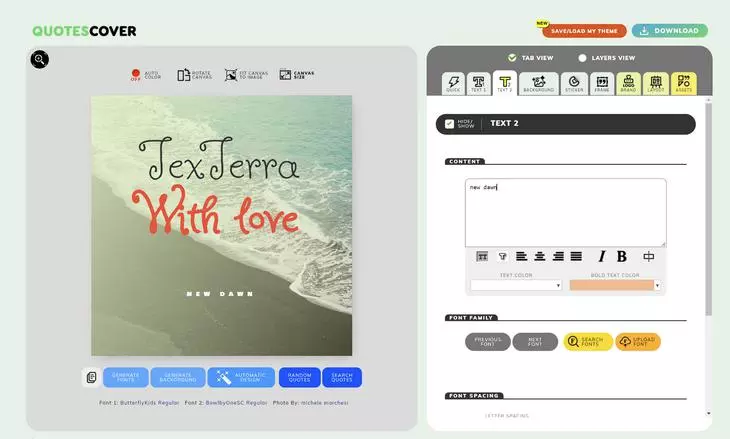
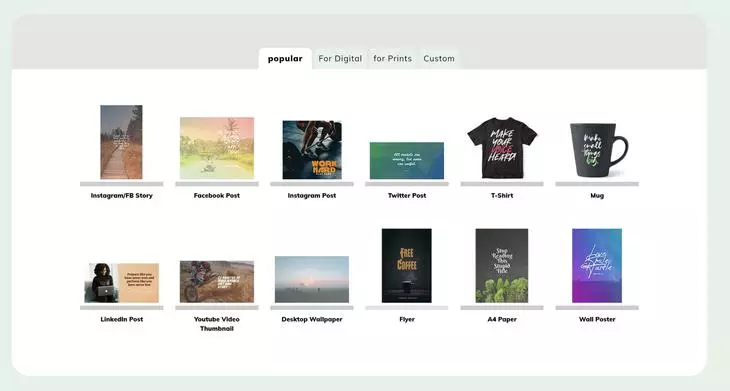
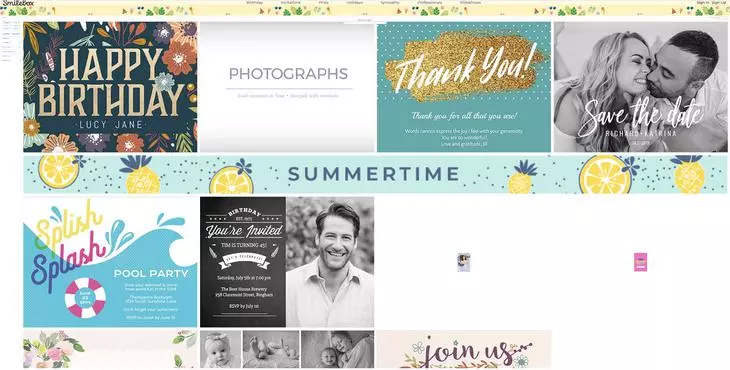
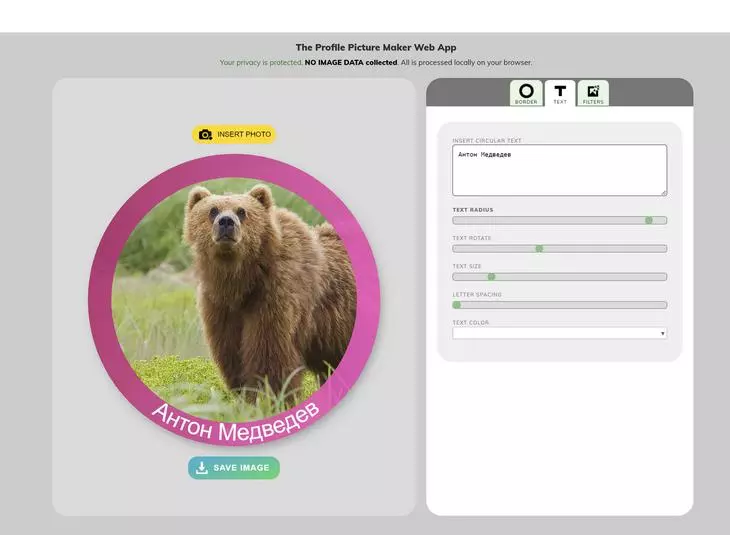
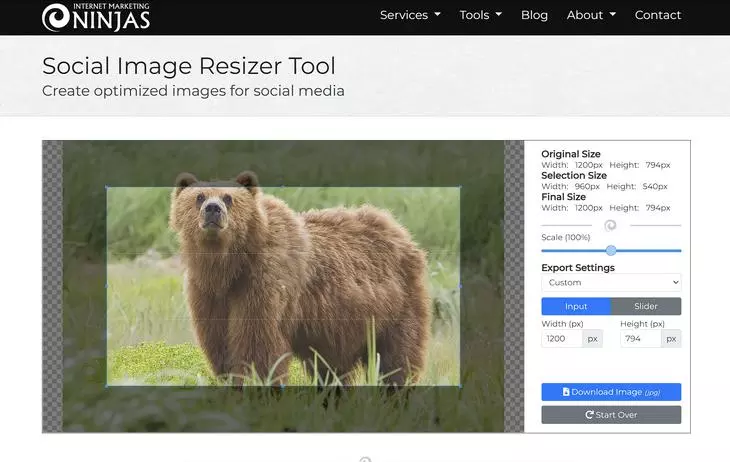
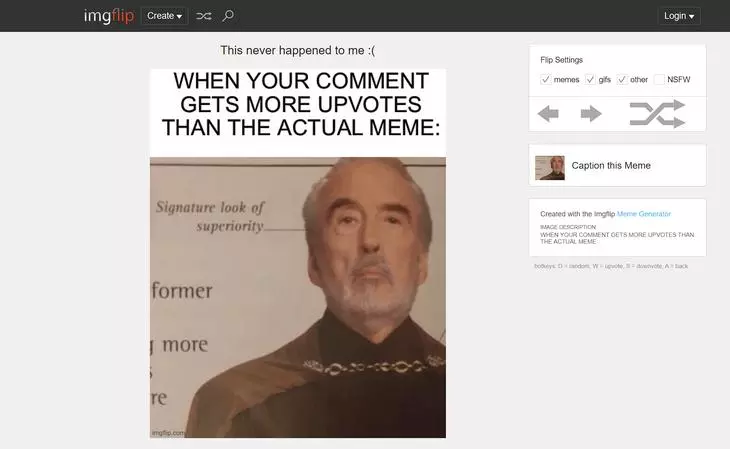
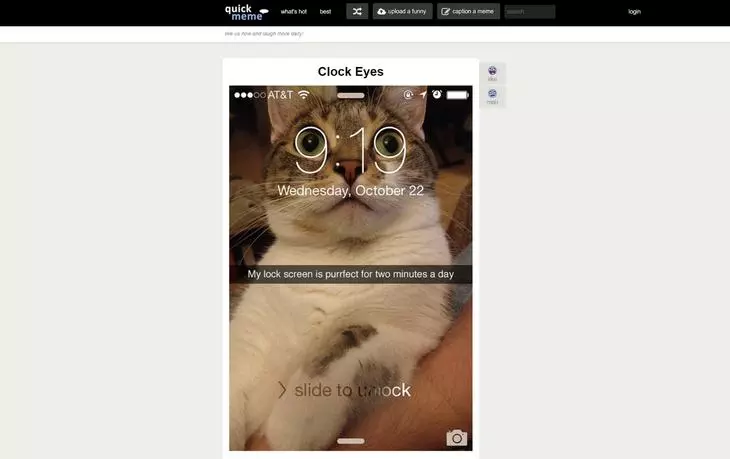
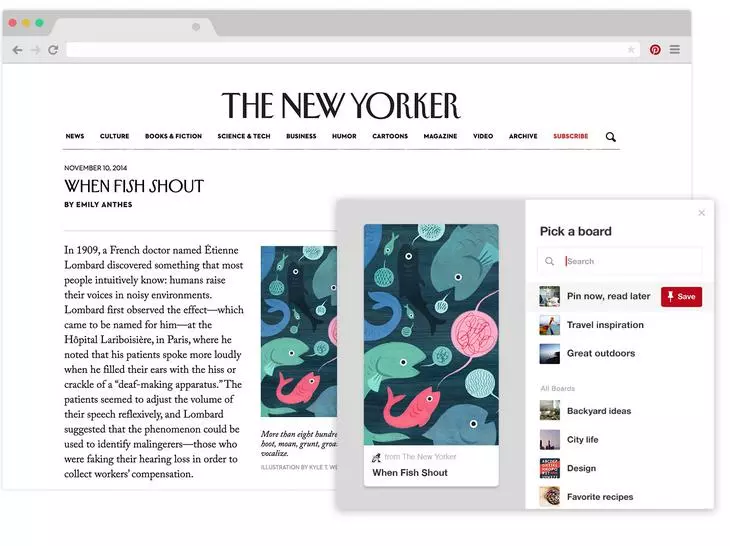
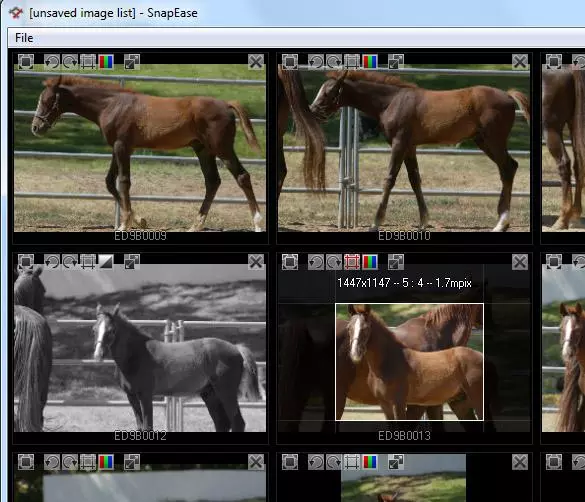
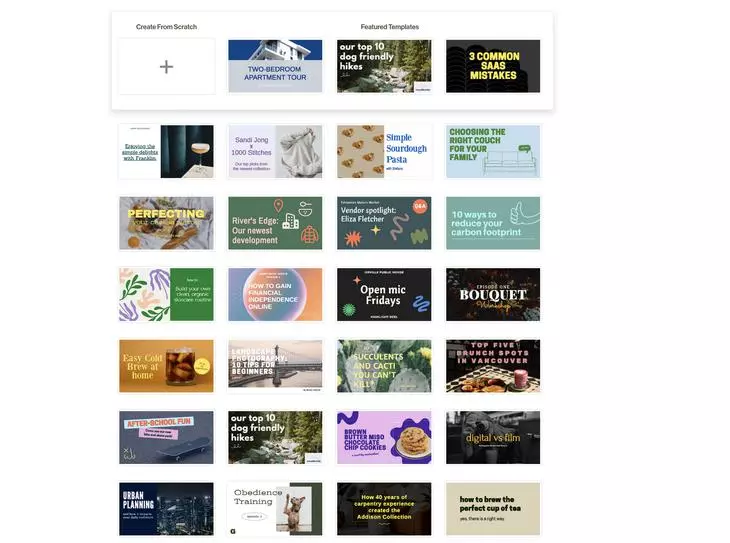

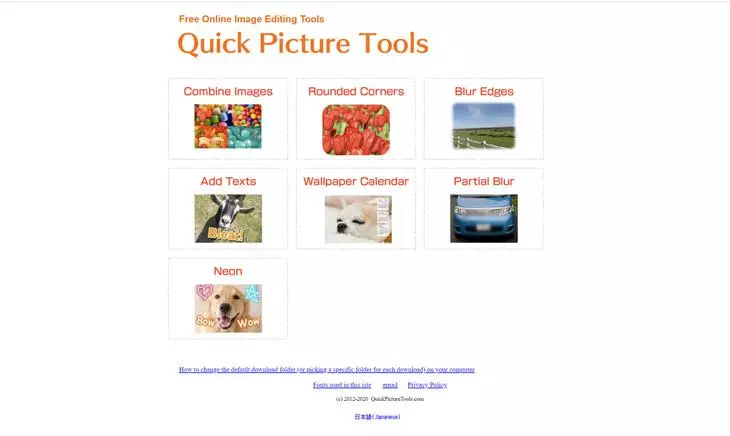
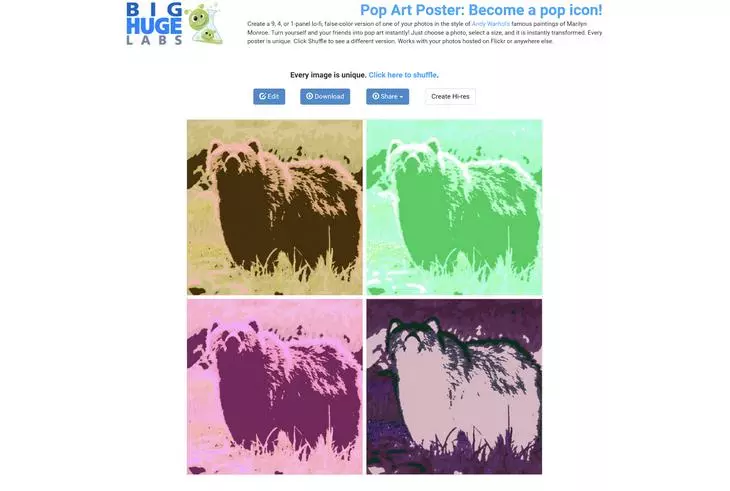
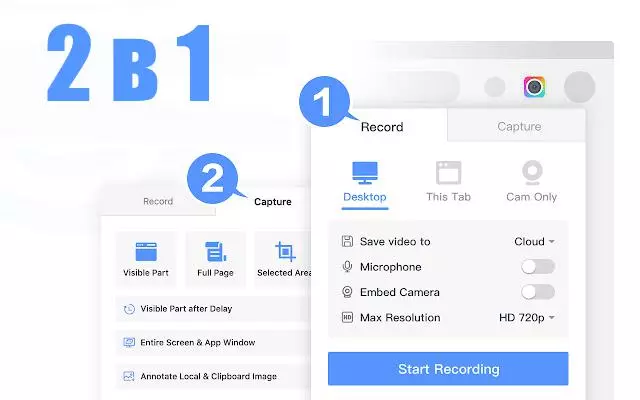
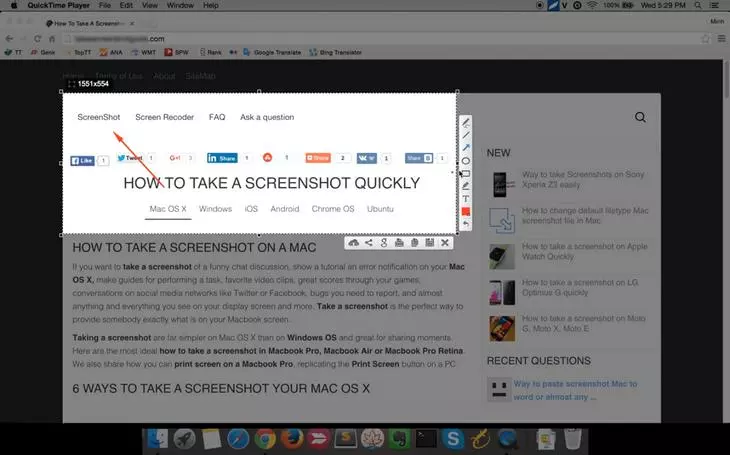
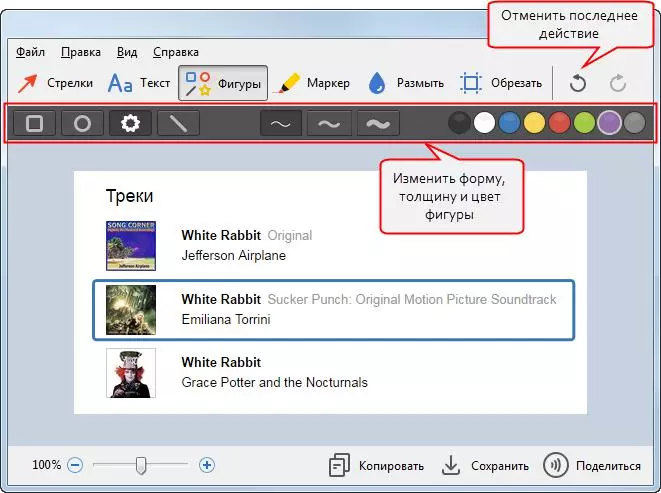
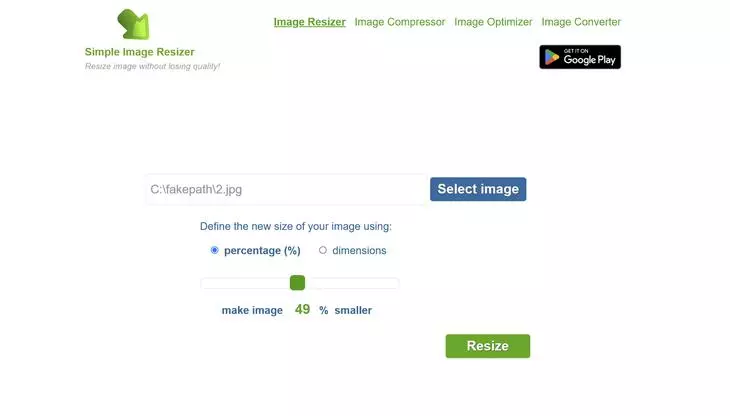
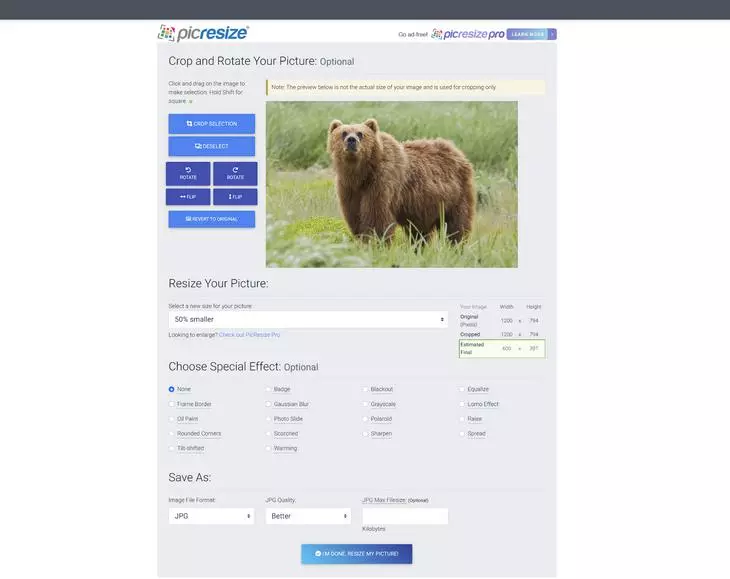
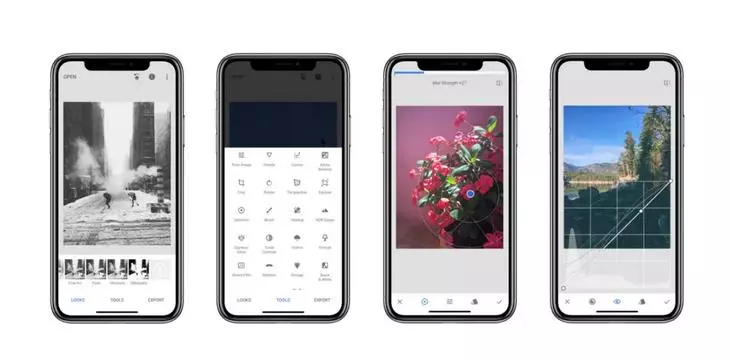
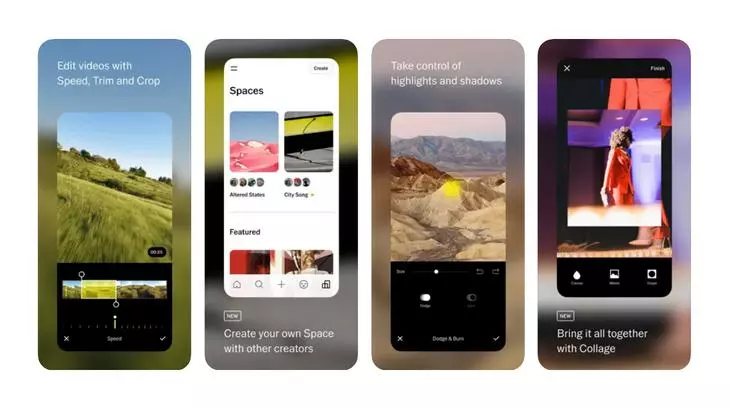
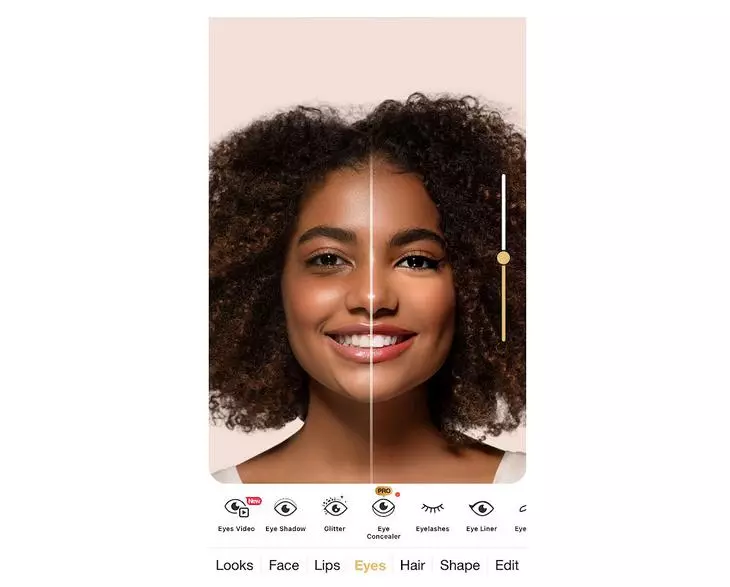
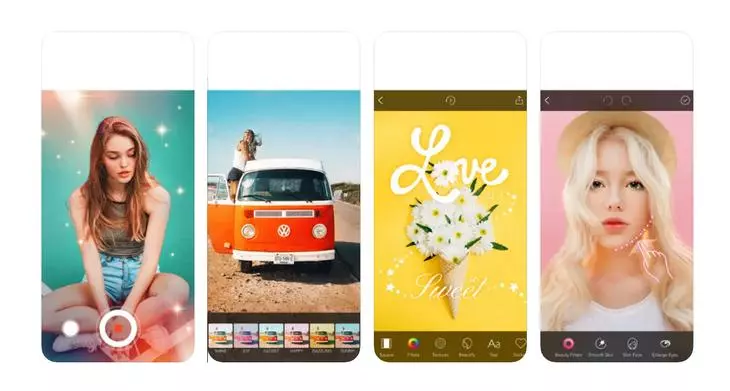
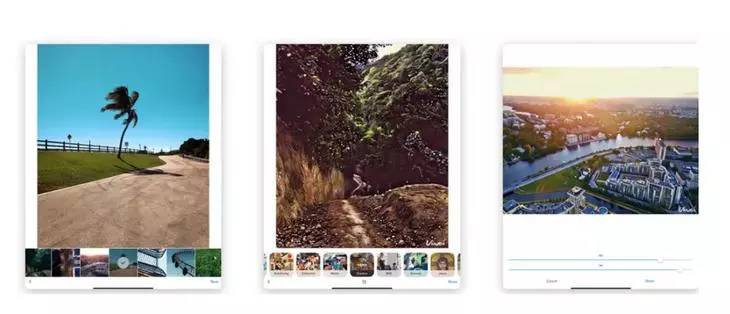
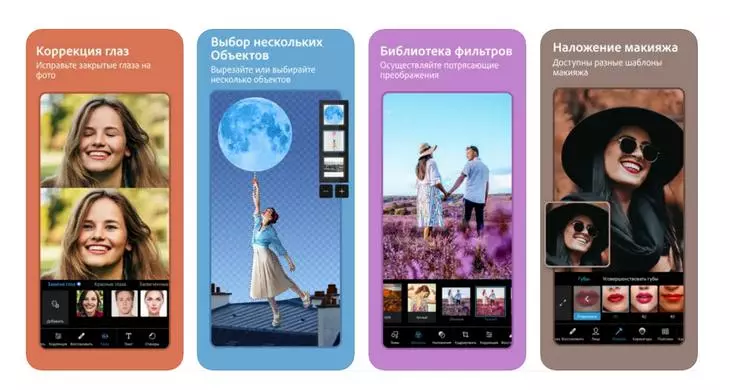
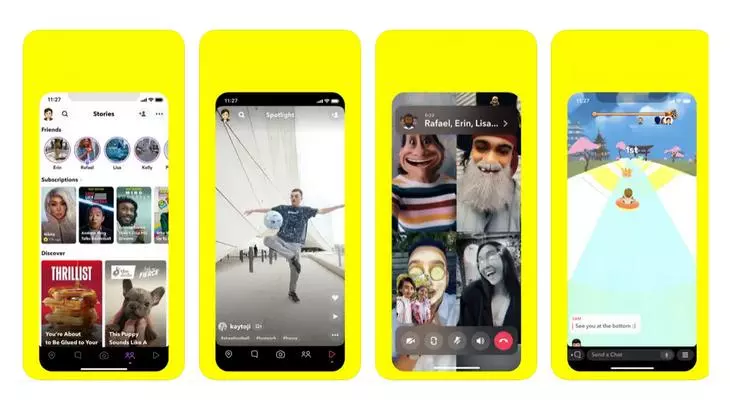
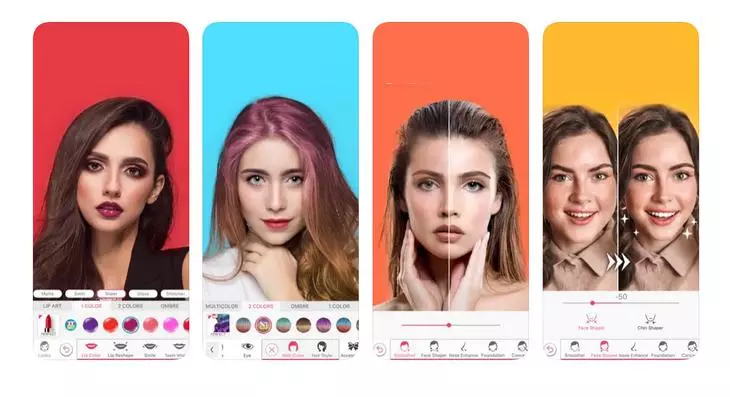
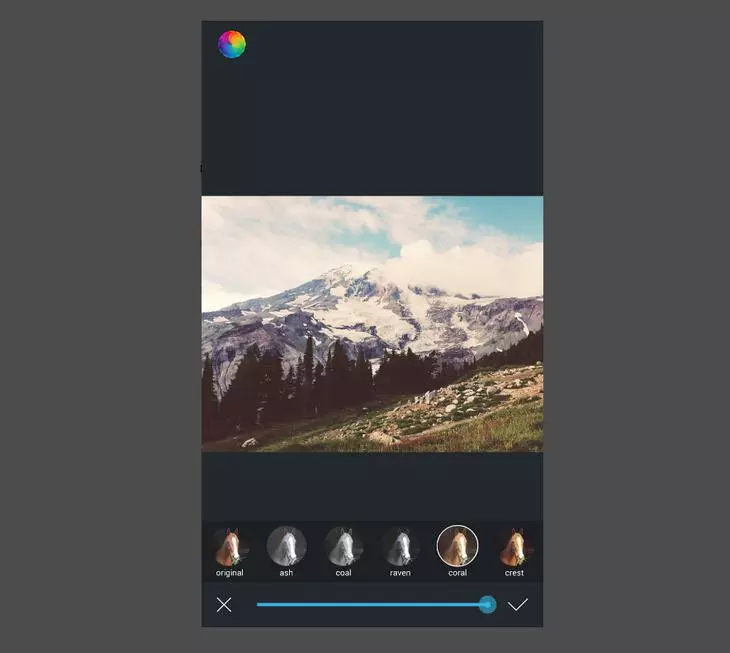
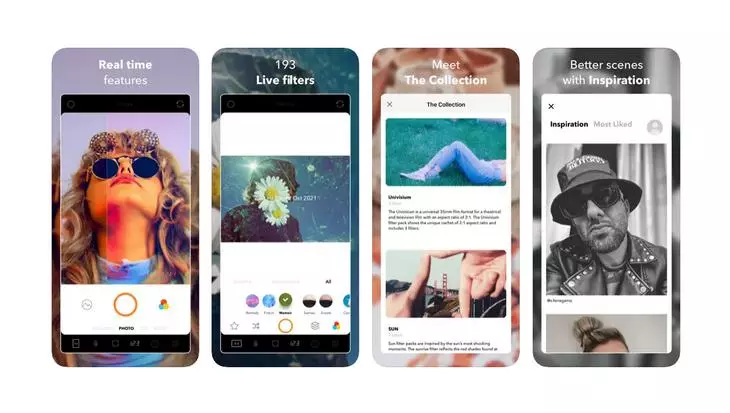
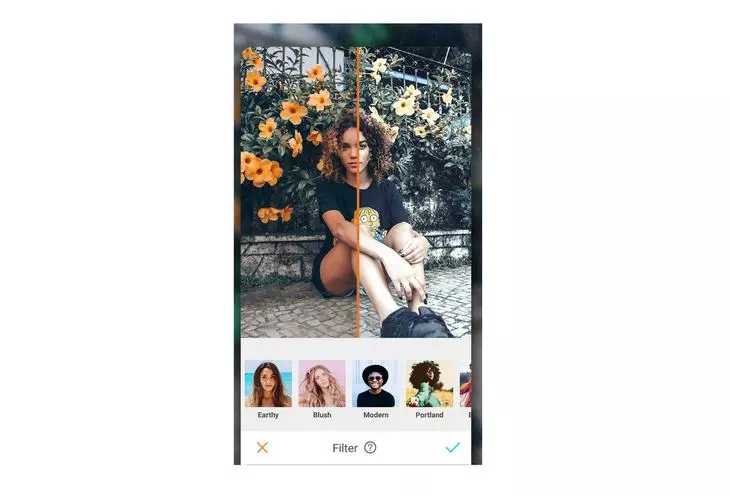
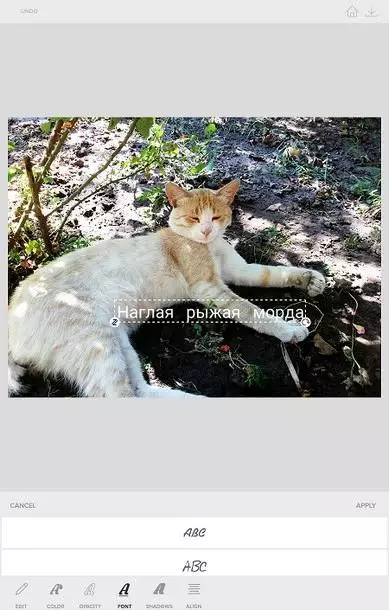

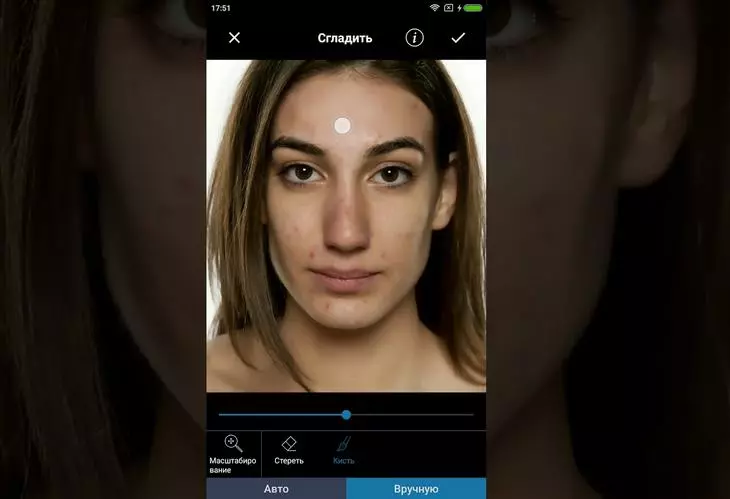
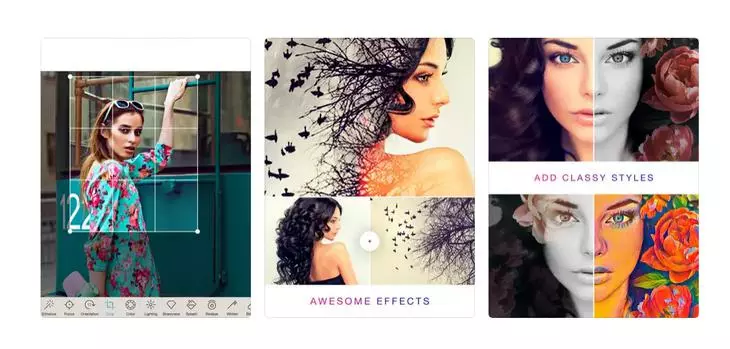
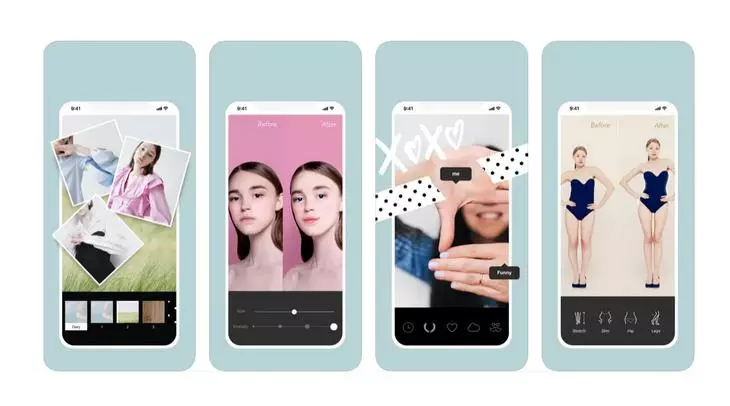
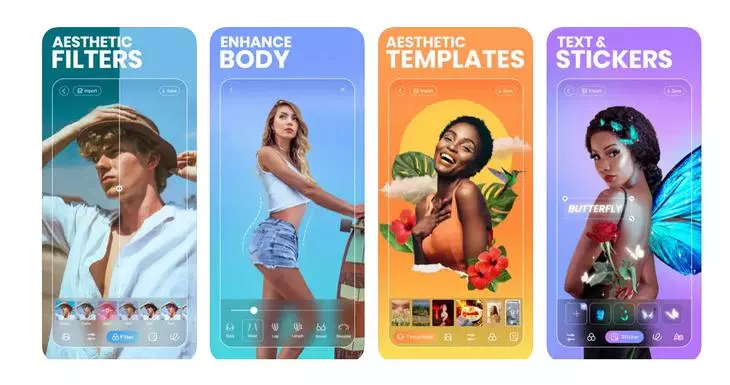
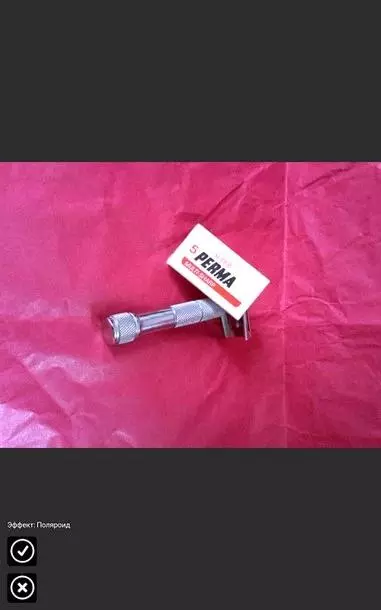
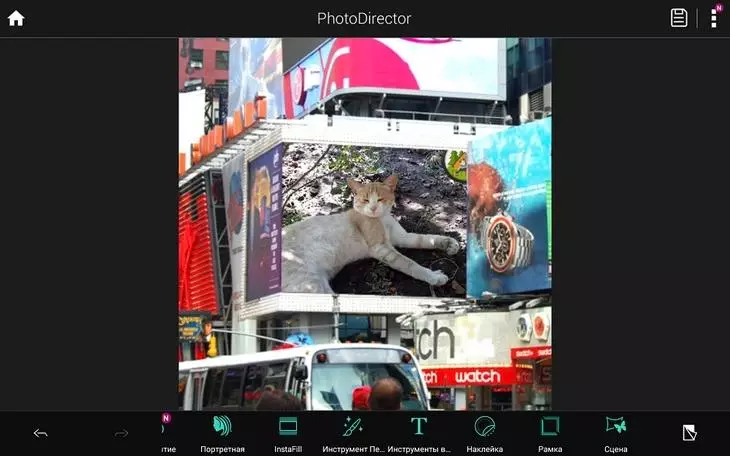
 в верхней части экрана.
в верхней части экрана. или против часовой стрелки
или против часовой стрелки 

 или горизонтальное
или горизонтальное